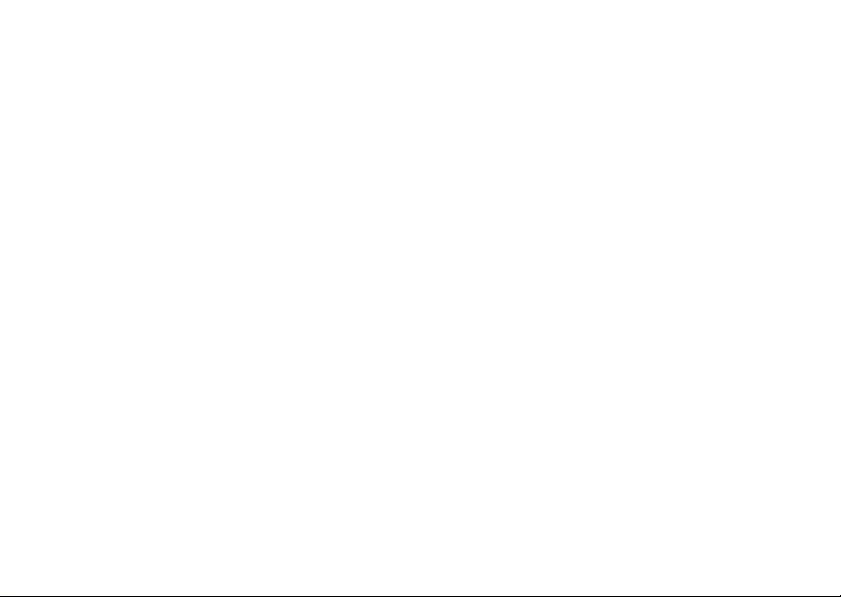
Indholdsfortegnelse
Sony Ericsson W300i
Introduktion . . . . . . . . . . . . . . . . . . . . . 4
Samling, SIM-kort, batteri, tænde, startmenu.
Lær din telefon at kende . . . . . . . . . . . 9
Oversigt over telefonen, ikoner, oversigt over menuer,
indtastning af bogstaver, filhåndtering.
Opkald . . . . . . . . . . . . . . . . . . . . . . . . 18
Opkald, kontakter, talekontrol, opkaldsindstillinger.
Meddelelser . . . . . . . . . . . . . . . . . . . . 30
SMS, MMS, talemeddelelser, e-mail, Mine venner.
Billedbehandling . . . . . . . . . . . . . . . . 35
Kamera, videooptager, billeder.
Underholdning . . . . . . . . . . . . . . . . . . 38
Walkman®, radio, PlayNow™, ringesignaler,
MusicDJ™, VideoDJ™, spil m.m.
This is the Internet version of the user's guide. © Print only for private use.
Tilslutningsmuligheder . . . . . . . . . . . 47
Indstillinger for internet og e-mail, Bluetooth, infrarød,
USB-kabel, opdateringstjeneste.
Flere funktioner . . . . . . . . . . . . . . . . . 53
Vækkeur, kalender, opgaver, profiler,
dato og klokkeslæt, SIM-kortlås, osv.
Fejlfinding . . . . . . . . . . . . . . . . . . . . . 59
Hvorfor virker telefonen ikke, som jeg vil have
den skal?
Vigtige oplysninger . . . . . . . . . . . . . . 61
Sony Ericssons websted, service og support, sikker og
effektiv brug, garanti, ”declaration of conformity”.
Indeks . . . . . . . . . . . . . . . . . . . . . . . . . 73
1
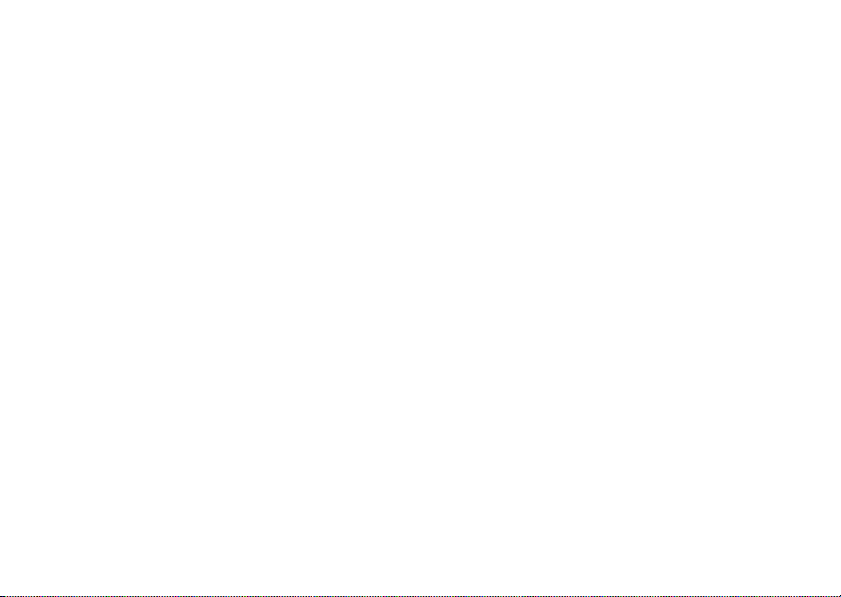
Sony Ericsson
GSM 850/900/1800/1900
Denne håndbog er udgivet af Sony Ericsson Mobile
Communications AB, uden garanti. Sony Ericsson
Mobile Communications AB forbeholder sig retten
til uden forudgående varsel at foretage forbedringer
og ændringer i håndbogen, som skyldes typografiske
fejl, unøjagtigheder i de aktuelle informationer eller
forbedringer af programmer og/eller udstyr.
Eventuelle ændringer vil dog blive medtaget
i nye udgaver af denne håndbog.
Alle rettigheder forbeholdes.
©Sony Ericsson Mobile Communications AB, 2006
Publikationsnummer: DA/LZT 108 8688 R1A
Bemærk! Nogle af de tjenester, der er beskrevet i
denne brugervejledning, understøttes ikke af alle net.
Dette gælder også GSM’s internationale
nødopkaldsnummer 112.
Kontakt din netoperatør eller tjenesteudbyder, hvis
du er i tvivl om, hvorvidt du kan bruge en bestemt
tjeneste eller ej.
Læs kapitlerne Vejledning i sikker og effektiv brug
og Begrænset ansvar, før du bruger din mobiltelefon.
Med denne mobiltelefon kan du hente, gemme og
videresende flere former for indhold, f.eks.
ringetoner. Brugen af et sådant indhold kan være
begrænset af eller forbudt pga. en evt. tredjeparts
rettigheder, herunder f.eks. pga. ophavsretslige
begrænsninger. Du, og ikke Sony Ericsson, har det
fuldstændige ansvar for det ekstra indhold, som du
henter ned til eller videresender fra din mobiltelefon.
Inden du anvender dette ekstra indhold, skal du
kontrollere, at de formål, du har tænkt dig at anvende
telefonen til, er licenseret eller på anden måde
godkendt. Sony Ericsson garanterer ikke for
nøjagtigheden, troværdigheden eller kvaliteten
af et sådant ekstra indhold eller af andet
tredjepartsindhold. Sony Ericsson kan under
ingen omstændigheder holdes ansvarlig for et evt.
misbrug af dette ekstra indhold eller af andet
tredjepartsindhold.
QuickShare™, PlayNow™, MusicDJ™, PhotoDJ™,
MusicDJ™ og VideoDJ™ er varemærker eller
registrerede varemærker tilhørende Sony Ericsson
Mobile Communications AB.
Bluetooth betegnelsen og logoet tilhører Bluetooth
SIG, Inc. og anvendes af Sony Ericsson på licens.
Memory Stick™ og Memory Stick Micro™ M2™
er varemærker eller registrerede varemærker
tilhørende Sony Corporation.
WALKMAN
varemærker tilhørende Sony Corporation.
Microsoft, Windows og PowerPoint er enten
registrerede varemærker eller varemærker tilhørende
Microsoft Corporation i USA og andre lande/områder.
®
-logoet og -symbolet er registrerede
2
This is the Internet version of the user's guide. © Print only for private use.
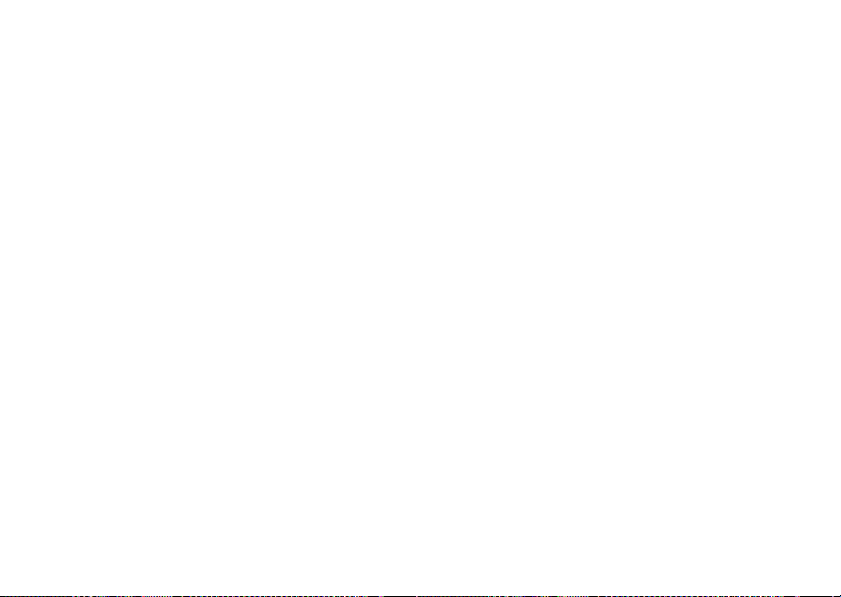
Mac OS er et varemærke tilhørende Apple
Computer, Inc. registreret i USA og andre lande.
T9™ Text Input er et varemærke eller et registreret
varemærke, der tilhører Tegic Communications.
T9™ Text Input er givet i licens til et eller flere af
følgende: U.S. Pat. Nos. 5,818,437, 5,953,541,
5,187,480, 5,945,928, and 6,011,554; Canadian Pat.
No. 1,331,057, United Kingdom Pat. No. 2238414B;
Hong Kong Standard Pat. No. HK0940329; Republic
of Singapore Pat. No. 51383; Euro.Pat. No. 0 842
463(96927260.8) DE/DK, FI, FR, IT, NL, PT, ES,
SE, GB. Yderligere patenter afventer godkendelse
på verdensplan.
Java og alle Java-baserede varemærker og logoer
er varemærker eller registrerede varemærker, der
tilhører Sun Microsystems, Inc. i USA og andre
lande. Slutbrugerlicensaftale gældende for Sun™
Java™ JME™.
1 Begrænsninger: Softwaren er fortrolig og
ophavsretligt beskyttet information tilhørende Sun,
og ejendomsretten til alle kopier af Softwaren
tilhører Sun og/eller Suns licensgivere. Kunden
må ikke foretage modificering, dekompilering,
disassemblering, dekryptering, dataudtrækning
eller på anden måde foretage reverse engineering
af Softwaren. Softwaren må ikke - hverken i sin
helhed eller som en del - udlejes, tildeles eller
gives i underlicens.
2 Eksportregulativer: Softwaren, herunder
tekniske data vedrørende Softwaren, er underlagt
eksportkontrollovgivningen i USA, herunder U.S.
Export Administration Act og de tilhørende
regulativer, og Softwaren kan være underlagt
eksport- eller importregulativer i andre lande.
Kunden accepterer at overholde disse regulativer
strengt og anerkender at have ansvar for at opnå
de påkrævede licenser til at eksportere,
geneksportere eller importere Softwaren.
Softwaren må ikke downloades eller på anden
måde eksporteres eller geneksporteres (i) til Cuba,
Irak, Iran, Nordkorea, Libyen, Sudan, Syrien
(denne liste kan fra tid til anden underkastes
revision) eller til statsborgere i eller personer
bosiddende i de nævnte lande eller til noget
andet land/område, som USA opretholder
eksportembargo imod; eller (ii) til personer,
der findes på USAs finansministeriums liste
over særligt udvalgte nationer (the U.S. Treasury
Department’s list of Specially Designated Nations)
eller USAs handelsministeriums oversigt over
personer, som det er forbudt at gøre forretning
med (U.S. Commerce Department’s Table of
Denial Orders).
3 Begrænsede rettigheder: Brug, kopiering
eller fremvisning foretaget af USA’s regering
er underlagt de begrænsninger, som findes
i ”Rights in Technical Data and Computer
This is the Internet version of the user's guide. © Print only for private use.
3
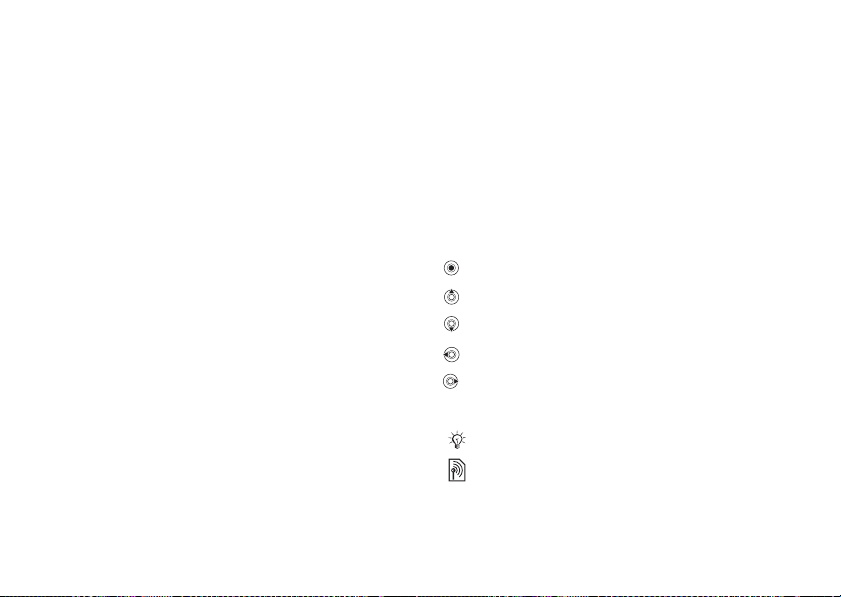
Introduktion
Software Clauses” i DFARS 252.227-7013(c)
(1) (ii) og FAR 52.227-19(c) (2).
En del af Softwaren i dette produkt er ophavsretligt
beskyttet materiale tilhørende © SyncML initiative
Ltd. (1999-2002). Alle rettigheder forbeholdes.
Andre produkt- og virksomhedsnavne, der er nævnt
heri, kan være varemærker tilhørende de respektive
ejere. Alle rettigheder, der ikke udtrykkeligt gives
heri, forbeholdes.
Introduktion
Samling, SIM-kort, batteri, tænde, startmenu.
Symboler i brugervejledningen
Følgende vejledende symboler vises i denne
brugervejledning:
} Brug navigeringstasterne til at rulle og
vælge med
Tryk midt på navigeringstasten.
Tryk navigeringstasten op.
Tryk navigeringstasten ned.
Tryk navigeringstasten mod venstre.
Tryk navigeringstasten mod højre.
Se også side ...
%
Bemærk
Angiver, at en tjeneste eller funktion er net- eller
abonnementsafhængig. Derfor er alle menuer
muligvis ikke tilgængelige på din telefon.
Du kan få flere oplysninger hos netoperatøren.
% 10 Navigering i menuerne.
4
This is the Internet version of the user's guide. © Print only for private use.
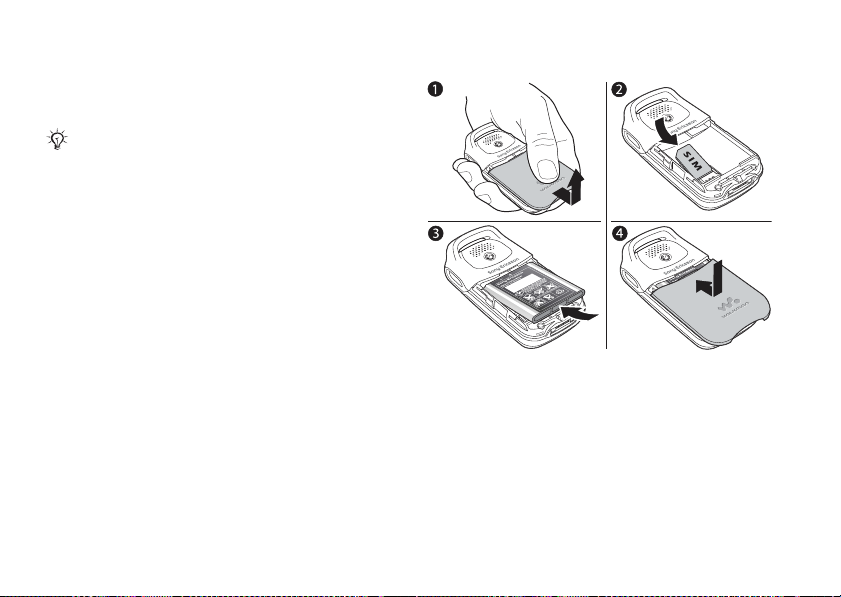
Introduktion
Samling
For at kunne bruge telefonen skal du først isætte
SIM-kortet og derefter isætte og oplade batteriet.
Gem kontakterne på dit SIM-kort, inden du tager
det ud af en anden telefon. Kontakterne kan være
gemt i telefonens hukommelse
SIM-kort
Du modtager et SIM-kort (Subscriber Identity
Module) fra netoperatøren, når du tilmelder
dig som abonnent. SIM-kortet indeholder
en computerchip med oplysninger om dit
telefonnummer, om hvilke tjenester der er
omfattet af dit abonnement samt kontakternes
navne og numre m.m.
This is the Internet version of the user's guide. © Print only for private use.
% 19 Kontakter.
Sådan isætter du SIM-kortet
1 Skub dækslet op, og løft det af.
2 Isæt SIM-kortet. Sørg for, at SIM-kortet
er placeret under de sølvfarvede holdere.
3 Sæt batteriet i telefonen, så mærkaten vender
opad, og stikkene vender imod hinanden.
4 Sæt dækslet på telefonen, og skub det på plads.
5
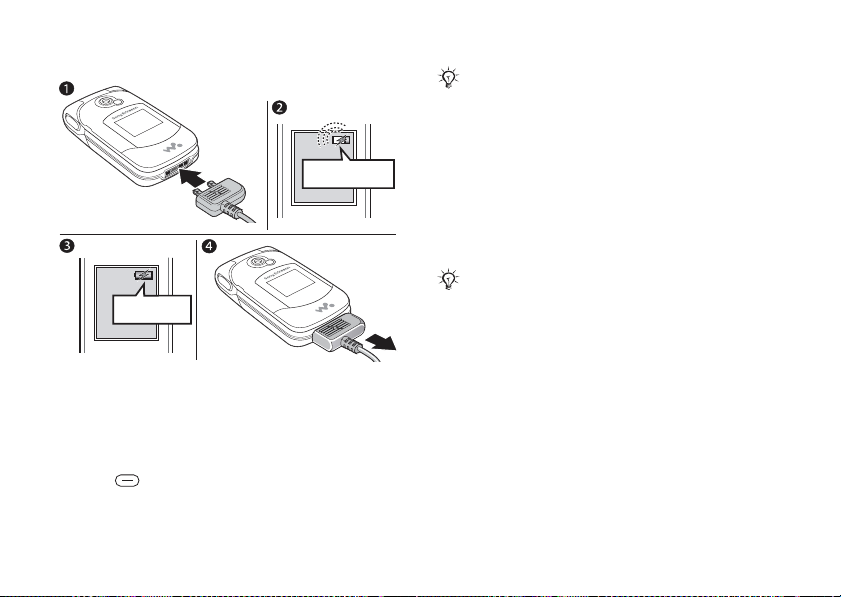
Introduktion
Sådan oplader du batteriet
≈ 30 min.
≈ 2,5 t.
1 Slut opladeren til telefonen. Lynsymbolet
på stikket skal vende opad.
2 Der kan gå 30 minutter, før batteriikonet vises.
3 Vent i ca. 2,5 timer, eller indtil batteriikonet
viser, at batteriet er fuldt opladet. Tryk på
for at aktivere skærmen, så du kan se,
at opladningen er i gang.
4 Fjern opladeren ved at trække den ud.
6
This is the Internet version of the user's guide. © Print only for private use.
Taletiden eller standbytiden kan blive mærkbart
kortere på grund af slitage, hvorfor det kan være
nødvendigt at udskifte batteriet. Brug kun godkendte
batterier fra Sony Ericsson
% 65 Batteri.
Memory Stick Micro™ (M2™)
Brug et hukommelseskort til lagring
af eksempelvis billeder.
Hvis du bruger et hukommelseskort, kan
du vælge at gemme alle billeder på kortet
automatisk
Mediet 64 MB Memory Stick Micro™ (M2™)
er normalt kompatibelt med dette håndsæts
Memory Stick™-læser. M2™-mediet er muligvis
ikke kompatibelt med alle andre enheder eller
med funktionerne på andre enheder med Memory
Stick™-funktioner. Der er ikke garanti for, at M2™mediet fungerer på andre produkter.
% 36 Kameraindstillinger.
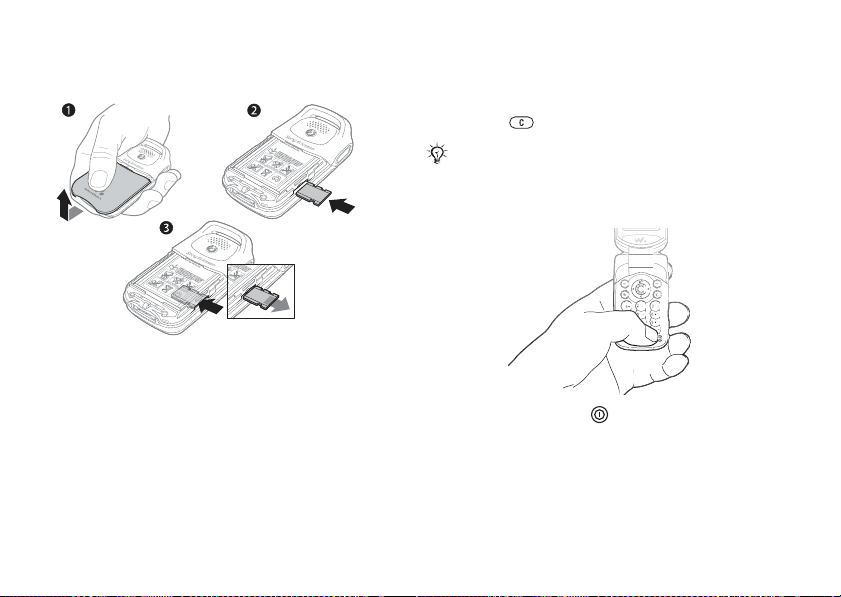
Introduktion
BKB 193 199/y rrr
S/N XXX
XXXAABBCC
yyWwww
BKB 193 199/y
rrr
S/N XXX
XX
XAA
BBCC yy
Www
w
Sådan isætter og fjerner
du hukommelseskortet
nødopkaldsnumrene, f.eks. 112 eller 911. Det
skyldes, at du altid skal kunne foretage nødopkald
uden at indtaste en PIN-kode.
% 19 Nødopkald.
Tryk på for at rette fejl.
Hvis du indtaster PIN-koden forkert tre gange i træk,
spærres SIM-kortet
% 56 SIM-kortlås.
Sådan tændes og slukkes telefonen
1 Skub dækslet op, og løft det af.
2 Sæt hukommelseskortet i åbningen.
3 Tryk i kanten af hukommelseskortet
for at frigøre det fra åbningen.
1 Tryk på og hold nede for at tænde
eller slukke telefonen.
PIN-kode
Der kræves en PIN-kode (Personal Identification
Number) fra netoperatøren for at aktivere
telefonens tjenester. Hvert ciffer i PIN-koden
vises som en *, med mindre den starter med
This is the Internet version of the user's guide. © Print only for private use.
2 Angiv, om du vil bruge alle telefonens
funktioner, eller om du kun vil bruge
telefonen som Walkman
®
% 8Startmenu.
3 Indtast din PIN-kode til SIM-kortet, hvis
du har en.
7
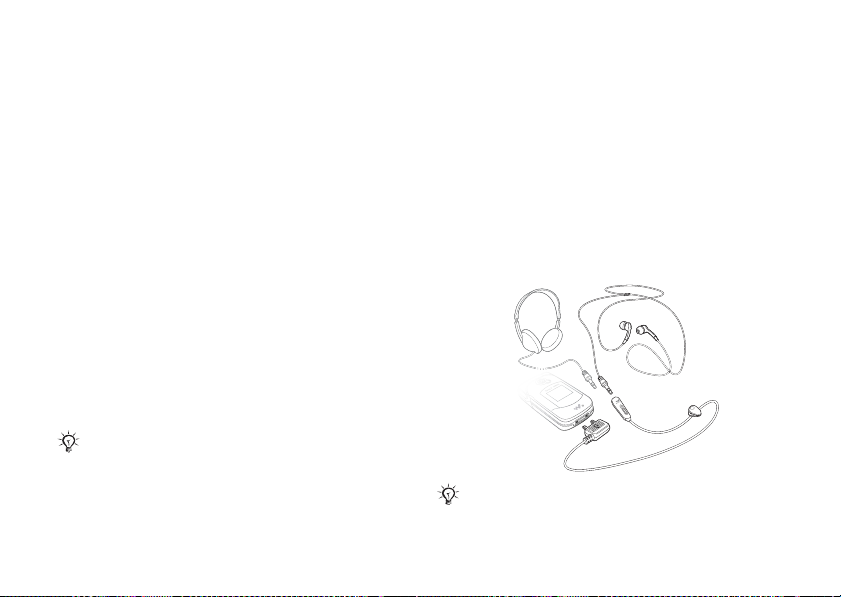
Introduktion
4 Vælg sproget til telefonens menuer
ved den første opstart.
5 } Ja hvis opsætningsguiden skal hjælpe
dig med instruktioner og tip, eller } Nej.
Der er også adgang til opsætningsguiden fra
menusystemet, } Indstillinger } Generelt
} Guiden Opsætning.
Startmenu
Når startmenuen er aktiveret kan du, hver gang du
tænder telefonen, vælge kun at høre musik i stedet
for at bruge telefonen med alle dens funktioner.
Det betyder, at alle telefonens sendere er slået fra,
så de ikke kan forstyrre følsomt udstyr, f.eks.
om bord på et fly eller i et hospital. Du kan ikke
foretage opkald, modtage opkald eller sende
meddelelser. Du kan kun bruge telefonen som
Walkman
®
. Hvis du valgte Kun musik, kan du
stadig modtage kalender- og opgavepåmindelser,
og alarmen kan stadig lyde.
Følg altid reglerne og eventuelle instruktioner
fra besætningen på flyet, hvad angår brugen
af elektroniske enheder ombord.
8
This is the Internet version of the user's guide. © Print only for private use.
Sådan deaktiverer du startmenuen
1 } Indstillinger } Generelt } Startmenu.
2 Vælg Vis ikke.
Sådan foretages og modtages opkald
Indtast områdenummer og telefonnummer
} Kald op for at foretage opkaldet. } Afb. opk.
for at afslutte opkaldet. } Svar, når telefonen ringer
for at besvare opkaldet. Yderligere oplysninger
% 18 Sådan foretager og modtager du opkald.
Håndfrit stereoheadset
Du skal stadig besvare opkald og bruge mikrofonen,
når andet kompatibelt tilbehør benyttes.
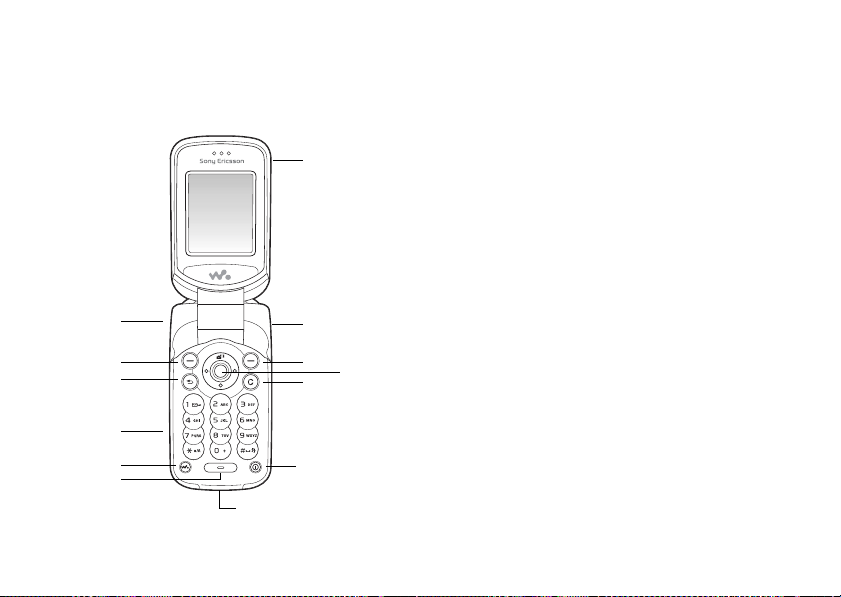
Lær din telefon at kende
Oversigt over telefonen, ikoner, oversigt over
menuer, indtastning af bogstaver, filhåndtering.
7
1
2
3
4
8
9
11
10
Lær din telefon at kende
1 Spil/pause- og volumentast
2 Venstre valgtast
3 Tilbagetast
4 Hukommelseskort
5 Wa lk ma n
6 Mikrofon
7 Højttaler
8 Infrarød port
9 Højre valgtast
10 Navigationsknap (hurtig adgang til kameraet)
11 Slettetast
12 Afbryder
13 Oplader/USB-forbindelse
®
-tast
5
6
13
This is the Internet version of the user's guide. © Print only for private use.
12
9
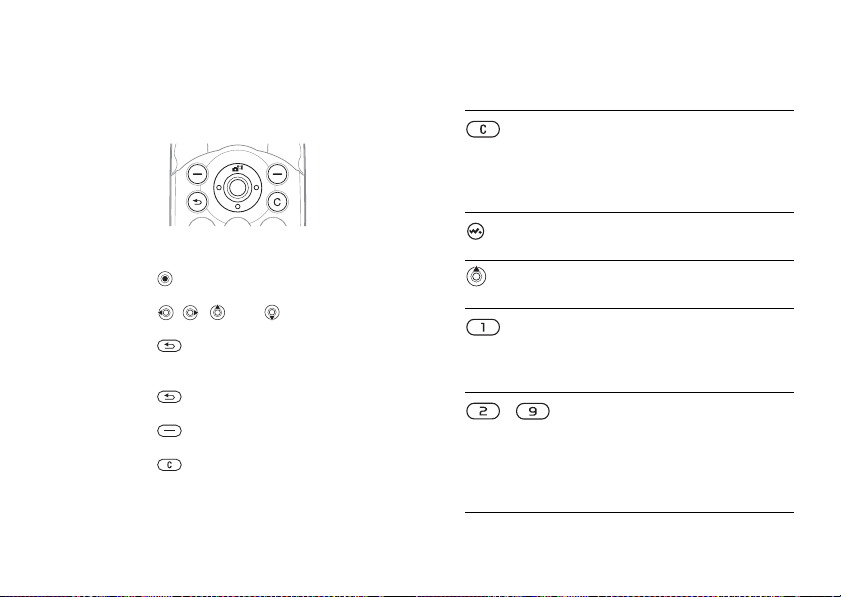
Lær din telefon at kende
Navigering i menuerne
Hovedmenuerne vises som ikoner på skrivebordet.
Visse undermenuer indeholder faner, som vises
på skærmen.
• Tryk på navigeringstasten i midten eller
i en retning:
Tryk på for at gå til skrivebordet eller
vælge objekter.
Tryk på , , eller for at bevæge
dig gennem menuer og faner.
• Tryk på for at gå et niveau tilbage
i menuerne eller for at afslutte en funktion
eller et program.
Tryk på , og hold den nede for at vende
tilbage til standby.
• Tryk på for at vælge de indstillinger,
der vises på skærmen lige over disse taster.
• Tryk på for at slette punkter.
• Gå til et menupunkt } Info for at få hjælp
til bestemte funktioner.
• } Mere for at få adgang til en liste med
indstillinger.
10
This is the Internet version of the user's guide. © Print only for private use.
Taster og knapper
Tryk på denne for at slette objekter,
f.eks. billeder, lyde og kontakter.
Tryk på den, og hold den nede,
under et opkald for at slå
mikrofonen fra.
Tryk her for at åbne eller minimere
din WALKMAN
Tryk på denne for at aktivere
kameraet.
Tryk på denne, og hold den nede,
i standby for at ringe til din
talemeddelelsestjeneste
(hvis du har én).
- Tryk på en af disse taster, og hold
den nede, for at få vist en kontakt,
der begynder med et bestemt
bogstav.
Tryk på flere taster for at gå til
den specifikke kontakt hurtigt.
®
.
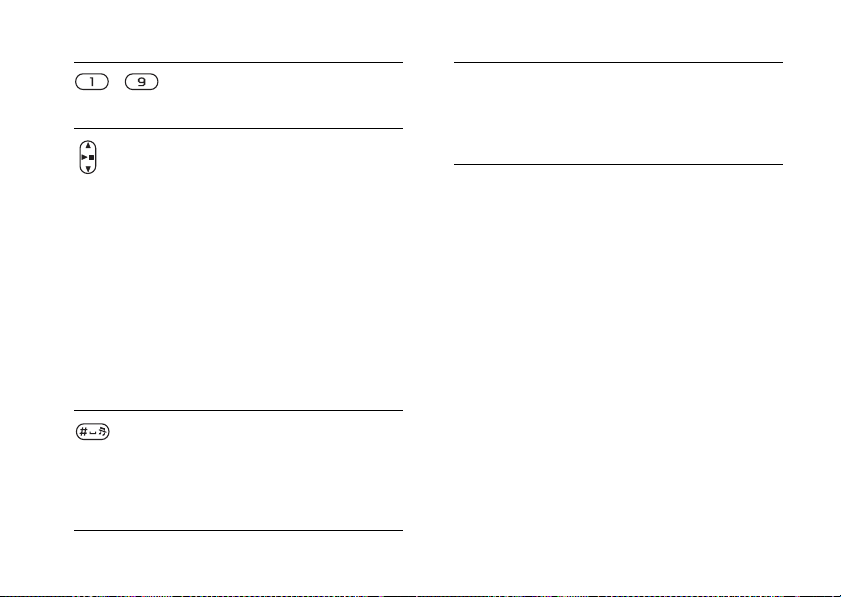
Lær din telefon at kende
- Tryk på en af disse taster, og
tryk på Kald op for at foretage
et hurtigopkald.
Tryk på denne for at øge lydstyrken
under et opkald, eller når
Wa lk ma n
®
-afspilleren anvendes.
Tryk her, og hold den nede, for
at gå ét spor frem eller tilbage.
Tryk på denne i standby for at
få vist statusoplysninger.
} Info Viser flere oplysninger,
forklaringer eller tip til
udvalgte egenskaber, menuer
eller funktioner i telefonen.
Gå til et menupunkt } Info.
} Mere Åbn en liste med indstillinger.
Alternativerne på listen over
indstillinger er forskellige
afhængigt af, hvor i menuen
du befinder dig.
Tryk hurtigt to gange for
at afvise et opkald.
Tryk én gang, når der modtages et
opkald, for at slå ringesignalet fra.
Tryk på denne, og hold den nede,
for at foretage et taleopkald, eller
sig det magiske ord (hvis du har
valgt et).
Tryk på denne, og hold den nede,
for at gøre telefonen lydløs.
Alarmsignalet lyder, selvom
telefonen er indstillet til lydløs.
Tryk én gang, når der modtages et
opkald, for at slå ringesignalet fra.
This is the Internet version of the user's guide. © Print only for private use.
11
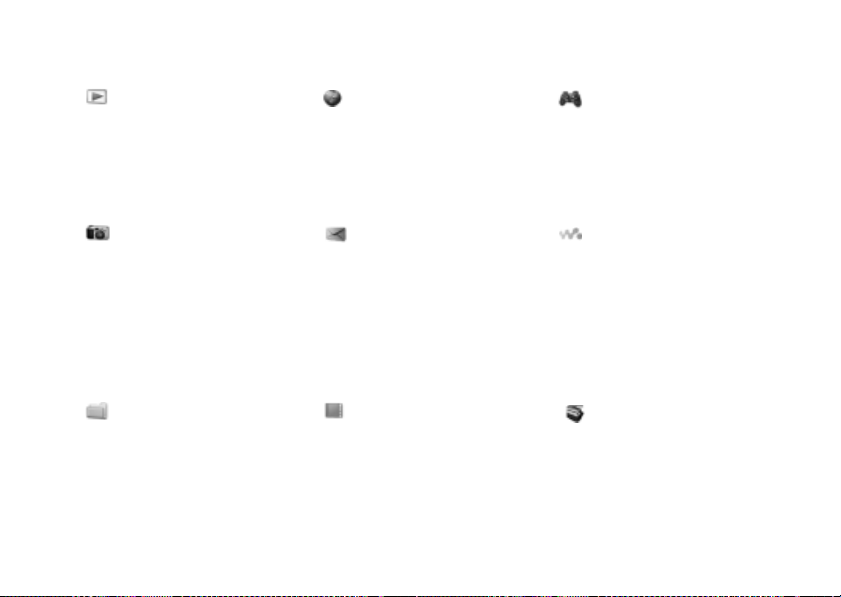
Lær din telefon at kende
Menuoversigt
PlayNow™* Internettjenester* Underholdning
Kamera Meddelelser
Filhåndtering***
Alle filer
I telefonen
På Memory Stick
Skriv ny
Indbakke
Mine venner*
E-mail
Ring t. talemedd.
Kladder
Udbakke
Afsendte medd.
Gemte medd.
Skabeloner
Indstillinger
Kontakter**
Indstillinger:
Hurtigopkald
Mit visitkort
Grupper
SIM-kontakter
Specielle numre
Avanceret
Ny kontakt
Onlinetjenester*
Spil
VideoDJ™
PhotoDJ™
MusicDJ™
Fjernbetjening
Optag lyd
Demo
WALKMAN
Radio
12
This is the Internet version of the user's guide. © Print only for private use.
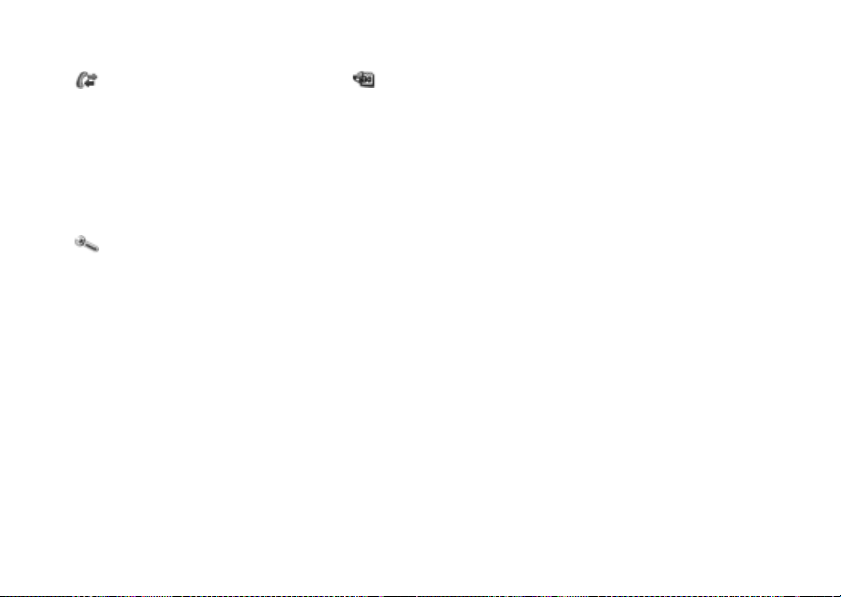
Lær din telefon at kende
Opkald*** Alle
Indstillinger
Generelt Lyde og alarmer Display Opkald Forbindelse r
Profiler
Tid og dato
Sprog
Opdateringstj.
Talekontrol
Genveje
Knappen Musik
Startmenu
Låse
Guiden Opsætning
Tip og tricks
Telefonstatus
Nulstil alt
* Visse menuer er operatør-, net- og abonnementsafhængige.
** Indstillinger, når telefonkontakter er valgt som standard. Indstillingerne skifter, når SIM-kontakter er valgt som standard.
*** Brug navigeringstasten til at flytte mellem faner i undermenuer. Der er flere oplysninger under
Besvarede
Udgående opkald
Mistede
Ringevolumen
Ringesignal
Lydløs tilstand
Stigende ringesign.
Vibrator
Lyd ved åbning
Meddelelsesalarm
Tastelyd
Organizer
Alarmer
Kalender
Opgaver
Noter
Regnemaskine
Synkronisering
Timer
Stopur
Programmer
Husk koder
Baggrund
Temaer
Startskærm
Pauseskærm
Lysstyrke
Dvaletilstandsur
Rediger linjenavn*
Viderestil opkald
Skift til Linje 2*
Håndter opkald
Tid og pris
Vis eller skjul nr.
Åbn for at svare
Håndfri
Bluetooth
Infrarød port
USB-forbindelse
Synkronisering
Enhedshåndtering
Mobilnet
Datakomm.
Internetindst.
Streaming-indst.
Indstill. for Java™
Tilbehør
% 10 Navigering i menuerne.
This is the Internet version of the user's guide. © Print only for private use.
13
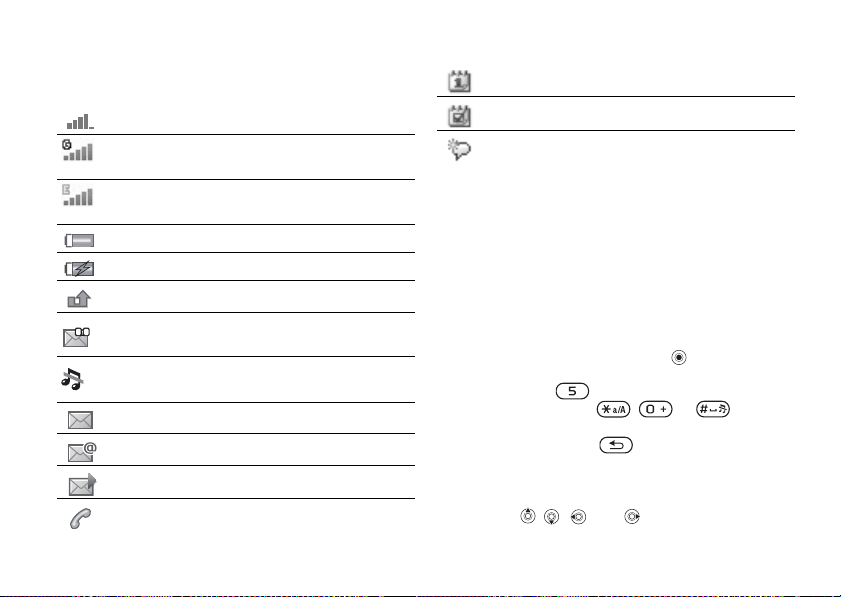
Lær din telefon at kende
Ikoner på statuslinjen
Ikon Beskrivelse
Viser signalstyrken på GSM-nettet.
Der er et GPRS-net inden for rækkevidde,
som kan anvendes.
Der er et EDGE-net inden for rækkevidde,
som kan anvendes.
Viser batteriets status.
Viser batteriets opladningsstatus.
Du har mistet et indgående opkald.
Du har modtaget en talemeddelelse.
Opkalds- og meddelelsesfunktionens advarsler
er slået fra, alarmen er stadig slået til.
Du har modtaget en tekstmeddelelse.
Du har modtaget en e-mail.
Du har modtaget en billedmeddelelse.
Der er et opkald i gang.
14
This is the Internet version of the user's guide. © Print only for private use.
Du har en påmindelse om en aftale.
Du har en påmindelse om en opgave.
Det magiske ord er aktiveret.
Genveje
Du kan bruge tastaturgenveje til hurtigt
at komme til en menu, og du kan bruge
foruddefinerede navigationstastgenveje til
at nå bestemte funktioner. Du kan redigere
navigationstastgenvejene, så de passer
til dine behov.
Brug af tastaturets genveje
Åbn menuerne ved at trykke på , og indtast
derefter nummeret på den menu, du vil gå til.
Tryk f.eks. på , hvis du ønsker at gå til femte
menupunkt. Tryk på , og flere
gange for at gå til tiende, elvte og tolvte
menupunkt. Tryk på , og hold den nede,
for at vende tilbage til standby.
Brug af navigationstastgenveje
Tryk på , , eller for at gå til en
genvejsmenu eller direkte til en funktion.
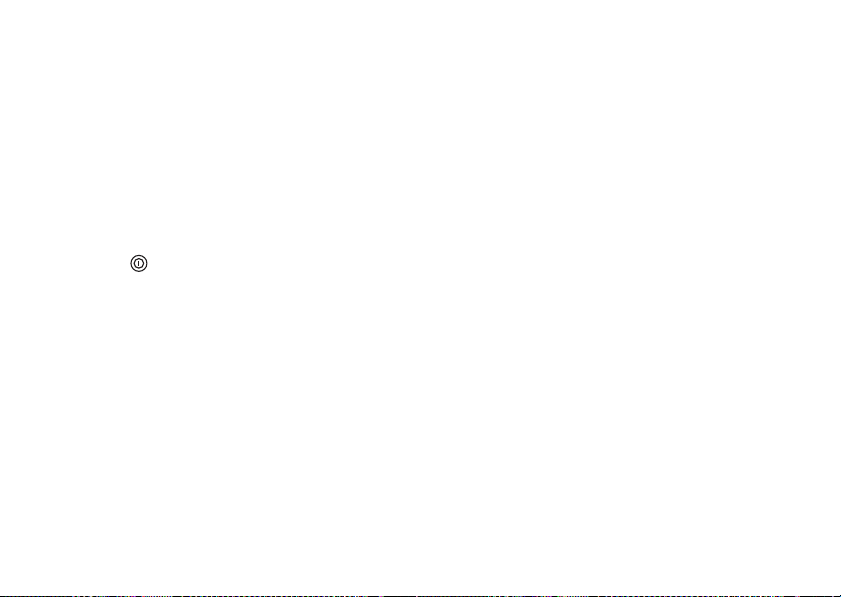
Lær din telefon at kende
Sådan redigerer du en
navigationstastgenvej
} Indstillinger } Generelt } Genveje, og vælg den
genvej, du vil redigere } Rediger.
Menuen Luk ned
Brug menuen Luk ned til at slukke telefonen,
gøre den lydløs eller aktivere en profil. Der er
flere oplysninger om profiler i
Sådan åbner du menuen Luk ned
Tryk på , og vælg en indstilling på listen.
% 54 Profiler.
Filhåndtering
Filer, f.eks. billeder, videoer, lyd, temaer, spil
og programmer, gemmes i mapper i telefonens
hukommelse. Hvis der er isat et hukommelseskort,
kan du gemme filerne på det. Filer, der ikke
genkendes, gemmes i mappen Anden.
Fanerne i Filhåndtering
Filhåndtering er opdelt i tre faner og ikoner,
der viser, hvor filerne er gemt.
• Alle filer – alt indhold i telefonen
og på hukommelseskortet.
This is the Internet version of the user's guide. © Print only for private use.
• I telefonen – alt indhold i telefonens
hukommelse.
• På Memory Stick – alt indhold
på hukommelseskortet.
Filoplysninger
Hvis en fil er beskyttet, kan den ikke kopieres
eller sendes. Du kan få vist filoplysningerne
ved at markere filen } Mere } Oplysninger.
Sådan flytter eller kopierer du en fil
1 } Filhåndtering. Vælg en mappe,
og gå til en fil } Mere } Håndter filer.
2 Vælg Flyt eller Kopier.
3 } Memory Stick eller } Telefonhukommelse.
4 Vælg en mappe, eller } Ny mappe giv mappen
et navn } OK.
5 } Sæt ind.
Sådan markeres flere filer
1 } Filhåndtering, og vælg en fil, } Mere
} Marker.
2 } Marker flere eller } Marker alle. gå til
og } Marker eller } Fjern mrk, vis du vil
vælge filer.
15
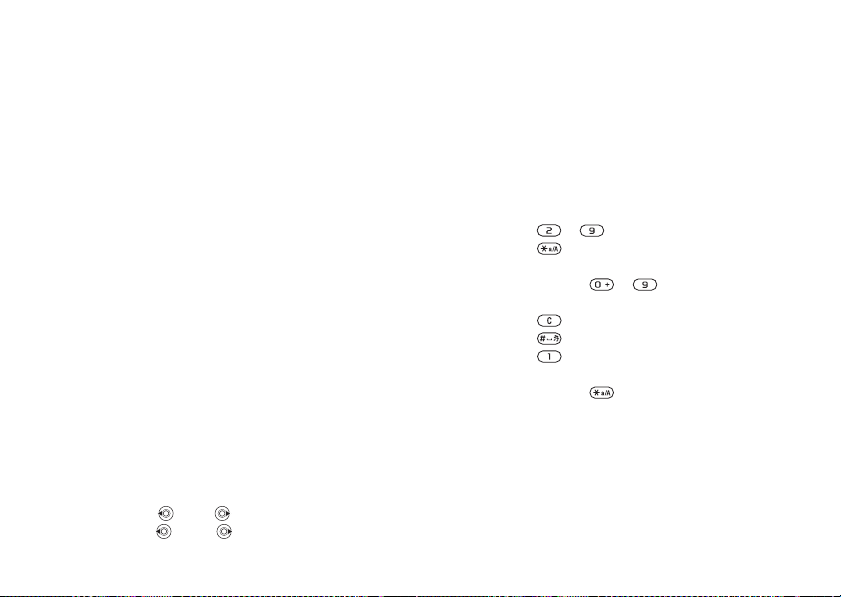
Lær din telefon at kende
Sådan kontrollerer du hukommelsens
status
} Filhåndtering } Mere } Hukomm. status.
Formatering af hukommelseskortet
Du kan formatere hukommelseskortet, hvis det
er beskadiget eller for at slette alle oplysningerne
på det.
Sådan formaterer du et
hukommelseskort
} Filhåndtering } Mere } Formater M.S. } Ja
og indtast telefonens låsekode. Yderligere
oplysninger
Overførsel af filer
Yderligere oplysninger
% 57 Telefonlås.
% 52 Overførsel af filer.
Sprog
Vælg sproget til telefonens menuer
og til indtastning.
Sådan ændres telefonens sprog
• } Indstillinger } Generelt } Sprog
} Telefonsprog, vælg et sprog.
• Tryk på 0000 i standby for engelsk,
eller på 8888 for Automatisk sprog.
16
This is the Internet version of the user's guide. © Print only for private use.
Sådan vælger du indtastningssprog
1 } Indstillinger } Generelt } Sprog
} Skrivesprog.
2 Gå til og } Marker for at vælge sprog. } Gem.
Indtastning af bogstaver
Sådan indtastes bogstaver vha. flere
tryk
• Tryk på – indtil det ønskede tegn vises.
• Tryk på for at skifte mellem store og små
bogstaver.
• Tryk på og hold – nede for at
indtaste tal.
• Tryk på for at slette bogstaver og tal.
• Tryk på for at tilføje et mellemrum.
• Tryk på for at indtaste de mest almindelige
tegnsætningstegn.
• Tryk på og hold nede for at skifte
indtastningsmetode.
T9™ Text Input
T9™ Text Input-metoden benytter en indbygget
ordbog til at genkende de oftest brugte ord med
den tastsekvens, du taster. På den måde behøver
du kun trykke én gang på tasten, selvom det
ønskede bogstav ikke er det først på tasten.
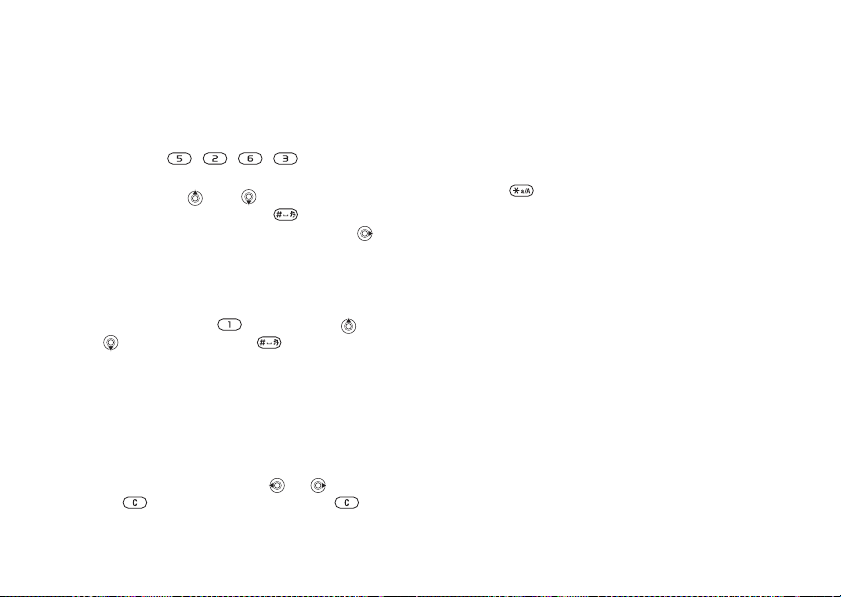
Lær din telefon at kende
Sådan indtastes bogstaver vha.
T9 Text Input
1 Gå til en funktion, hvor tekstindtastning er
mulig, f.eks. } Meddelelser } Skriv ny } SMS.
2 Hvis du f.eks. vil skrive ordet ”Jane”, skal du
trykke på , , , .
3 Hvis det viste ord ikke er det, du ønsker, skal
du trykke på
andre muligheder. Tryk på for at acceptere
et ord og tilføje et mellemrum. Tryk på for
at acceptere et ord uden at tilføje et
mellemrum.
4 Fortsæt med at skrive meddelelsen. Hvis du
vil indtaste et punktum eller andre skilletegn,
skal du trykke på og derefter på eller
flere gange. Tryk på for at acceptere
og tilføje et mellemrum.
Sådan føjes der ord til T9 Text
Input-ordbogen
1 Mens der indtastes bogstaver } Mere
} Stav ord.
2 Rediger ordet vha. flere tastetryk. Naviger
mellem bogstaverne med og . Tryk
på for at slette et tegn. Tryk på
og hold den nede for at slette hele ordet.
This is the Internet version of the user's guide. © Print only for private use.
eller flere gange for at se
3 } Indsæt, når du har redigeret ordet. Ordet
føjes til T9 Text Input-ordbogen. Næste gang,
du indtaster dette ord vha. T9 Text Input, vises
det som et af forslagene.
Sådan vælger du en anden
indtastningsmetode
Tryk på , og hold den nede for at vælge
en anden indtastningsmetode.
Indstillinger ved indtastning
af bogstaver
} Mere for at få vist indstillinger, mens
der indtastes bogstaver.
17
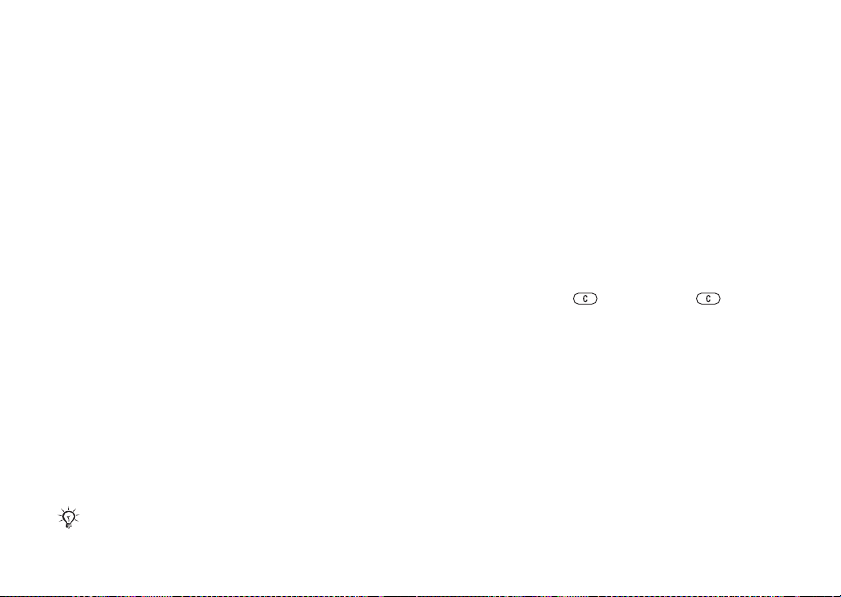
Opkald
Opkald
Opkald, kontakter, talekontrol, opkaldsindstillinger.
Sådan foretager og modtager du opkald
Tænd telefonen og kontroller, at den er inden
for nettets rækkevide, så der kan foretages og
modtages opkald
telefonen. Telefonnummeret vises, hvis dit
abonnement omfatter tjenesten Vis nummer, og
nummeret på den person, der foretager opkaldet,
identificeres. Hvis nummeret er gemt i Kontakter,
vises navn, nummer og billede. Hvis nummeret
er hemmeligt, står der Hemmeligt nr. på displayet.
Sådan foretages et opkald
Indtast telefonnummeret (eventuelt med det
internationale præfiks og områdenummer)
} Kald op for at foretage opkaldet. } Afb. opk.
for at afslutte opkaldet.
Sådan kalder du op til et nummer
op igen
Hvis forbindelsen mistes, vises Prøv igen? } Ja.
Hold ikke telefonen ind til øret, mens du venter.
Når et opkald går igennem, høres et tydeligt signal.
18
This is the Internet version of the user's guide. © Print only for private use.
% 7 Sådan tændes og slukkes
Sådan besvarer eller afviser
du et opkald
Åbn telefonen, eller } Svar hvis telefonen
allerede er åben.
Sådan afviser du et opkald
Luk telefonen, } Optaget eller tryk to gange
på volumenknappen hurtigt after hinanden.
Sådan vælges flere indstillinger
under et opkald
} Mere, og vælg en indstilling.
Sådan slår du mikrofonen fra
Tryk på og hold nede. Tryk på igen,
og hold den nede, for at genoptage samtalen.
Sådan bruger du højttaleren under
et taleopkald
} Mere } Slå højttaler til eller } Slå højttaler fra.
Opkaldsliste
Oplysninger om de sidste opkald gemmes
på opkaldslisten.
Sådan ringer du til et nummer
fra opkaldslisten
} Opkald fra standby, og vælg en fane. Gå til
det navn eller nummer, du vil ringe til, } Kald op.
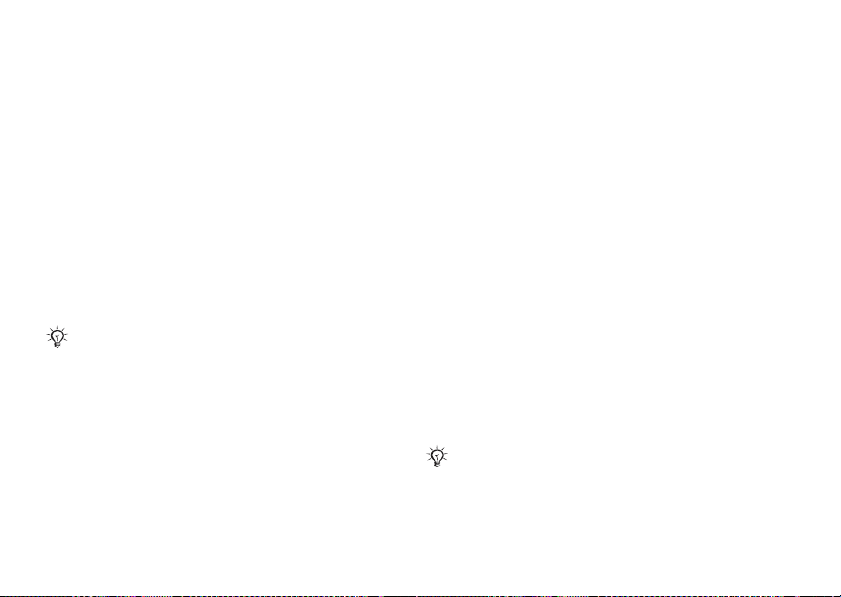
Opkald
Sådan føjer du et nummer fra
opkaldslisten til kontakter
1 } Opkald fra standby, og vælg en fane.
Gå til det nummer, du vil tilføje } Mere
} Gem nummer.
2 Vælg en kontakt, som nummeret skal føjes til,
eller } Ny kontakt.
Nødopkald
Din telefon understøtter de internationale
nødopkaldsnumre, f.eks. 112 og 911. Det betyder,
at disse numre normalt kan benyttes til nødopkald
i alle lande, uden at der er isat et SIM-kort,
hvis et GSM-net er inden for rækkevidde.
I nogle lande bruges der muligvis andre
nødopkaldsnumre. Din netoperatør kan have gemt
ekstra lokale nødopkaldsnumre på SIM-kortet.
Sådan foretages et nødopkald
Tast f.eks. 112 } Kald op.
Sådan får du dine lokale
nødopkaldsnumre vist
} Kontakter } Indstillinger } Specielle numre
} Nødopkaldsnumre.
This is the Internet version of the user's guide. © Print only for private use.
Kontakter
Vælg Kontakter for at få oplysninger, der er gemt
i telefonens hukommelse, eller SIM-kontakter for
navne og numre, der kun findes på SIM-kortet.
Sådan vælger du standardkontakter
1 } Kontakter } Indstillinger } Avanceret
} Standardkontakter.
2 Vælg Kontakter eller SIM-kontakter.
Sådan tilføjes en kontakt
1 } Kontakter } Ny kontakt } Tilføj.
2 Vælg Navn: } Tilføj indtast navnet } OK.
3 Vælg Nyt nummer: } Tilføj indtast nummeret
} OK.
4 Hvis der er tale om telefonkontakter, skal der
vælges en nummertype. Gennemgå fanerne,
og vælg felter for at indtaste flere oplysninger.
} Mere } Tilføj symbol, og vælg symbolet
} Indsæt, hvis du vil tilføje symboler som
f.eks. @. } Gem, hvis du vil gemme kontakten.
Indtast tegnet + og landekoden ved alle numre.
19
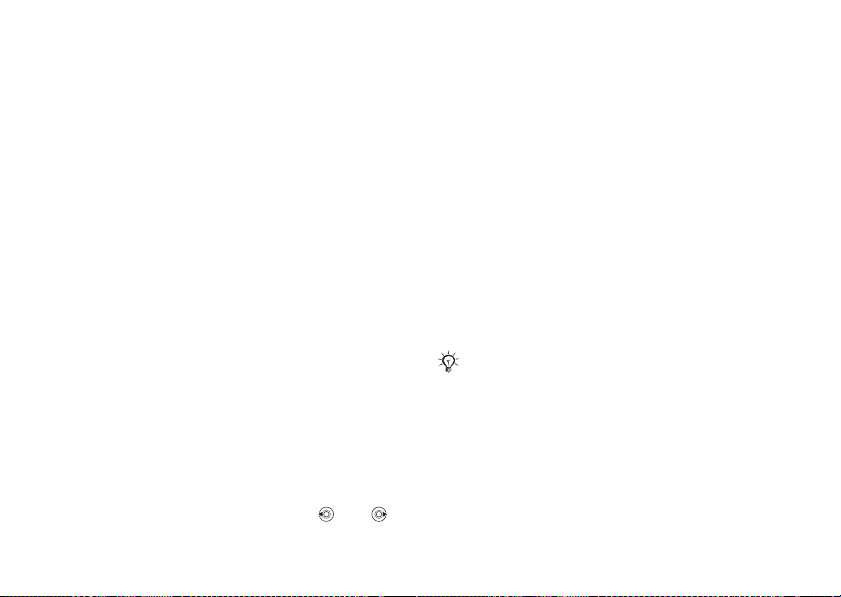
Opkald
Sådan føjer du et billede eller
ringesignal til en kontakt
1 } Kontakter og vælg en kontakt } Mere
} Rediger kontakt.
2 Vælg den relevante fane, og vælg derefter
Billede eller Ringesignal og } Tilføj. Vælg
en fil og } Gem.
Sådan angiver du standardnummeret
for en kontakt
} Kontakter og gå til kontakten } Mere
} Standardnummer og vælge et nummer,
for at angive det nummer, der skal vises først
for en kontakt.
Sådan tilføjer du dit eget visitkort
} Kontakter } Indstillinger } Mit visitkort,
og indtast oplysningerne til visitkortet } Gem.
Sådan sender du dit visitkort
} Kontakter } Indstillinger } Mit visitkort
} Send mit visitkort.
Sådan kalder du op
til en telefonkontakt
} Kontakter. Gå til eller indtast de første bogstaver
i den kontakt, du vil kalde op. Brug eller til
at vælge et nummer } Kald op.
20
This is the Internet version of the user's guide. © Print only for private use.
Sådan kalder du op til en SIM-kontakt
• } Kontakter vælg navnet og nummeret på listen
} Kald op, hvis SIM-kontakter er standard.
• } Kontakter } Indstillinger } SIM-kontakter
vælg navnet og nummeret på listen } Kald op,
Kontakter er standard.
hvis
Håndtering af kontakter
Kopier kontakter til og fra telefonens hukommelse
og SIM-kortet.
Sådan kopieres navne og numre
til SIM-kortet
1 } Kontakter } Indstillinger } Avanceret
} Kopier til SIM-kort.
2 Vælg Kopier alle eller Kopier et nummer.
Alle eksisterende oplysninger på SIM-kortet erstattes, når
alle kontakter kopieres fra telefonen til SIM-kortet.
Sådan kopierer du SIM-kontakter
til telefonens kontakter
1 } Kontakter } Indstillinger } Avanceret
} Kopier fra SIM.
2 Vælg Kopier alle eller Kopier et nummer.
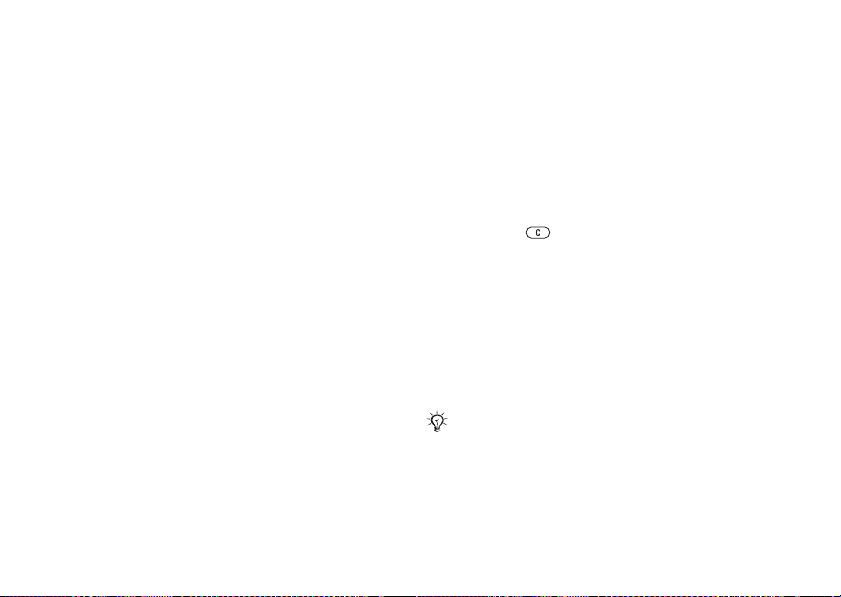
Opkald
Sådan gemmer du automatisk
på SIM-kortet
1 } Kontakter } Indstillinger } Avanceret
} Gem autom. på SIM.
2 Vælg Til.
Sådan tager du backup af
kontakterne på hukommelseskortet
} Kontakter } Indstillinger } Avanceret
} Tag backup til MS } Ja.
Sådan gendanner du kontakterne
på hukommelseskortet
} Kontakter } Indstillinger } Avanceret
} Gendan fra MS } Ja } Ja.
Sådan sender du kontakter
• } Mere } Send kontakt og vælg en
overførselsmetode for at sende en kontakt,
du har valgt.
• } Kontakter } Indstillinger } Avanceret
} Send alle kontakt. for at sende alle kontakter.
Sådan redigerer du en telefonkontakt
1 } Kontakter, og vælg en kontakt } Mere
} Rediger kontakt.
2 Vælg en fane og rediger oplysningerne } Gem.
This is the Internet version of the user's guide. © Print only for private use.
Sådan redigerer du en SIM-kontakt
1 Hvis SIM-kontakter er standard:
} Kontakter,
eller hvis Kontakter er standard: } Kontakter
} Indstillinger } SIM-kontakter.
2 Vælg det navn, du vil redigere.
3 } Mere } Rediger kontakt og rediger
navnet og nummeret.
Sådan sletter du kontakter
• Tryk på for at slette en valgt kontakt.
• } Kontakter } Indstillinger } Avanceret
} Slet alle kontakter } Ja og } Ja for at slette
alle kontakter. Navne og numre på SIM-kortet
slettes ikke.
Sådan kontrolleres hukommelsens
status
} Kontakter } Indstillinger } Avanceret
} Hukomm.status.
Antallet af poster, du kan gemme i telefonen eller
på SIM-kortet, afhænger af den tilgængelige
hukommelse.
Synkronisering af kontakter
Yderligere oplysninger,
% 49 Synkronisering.
21
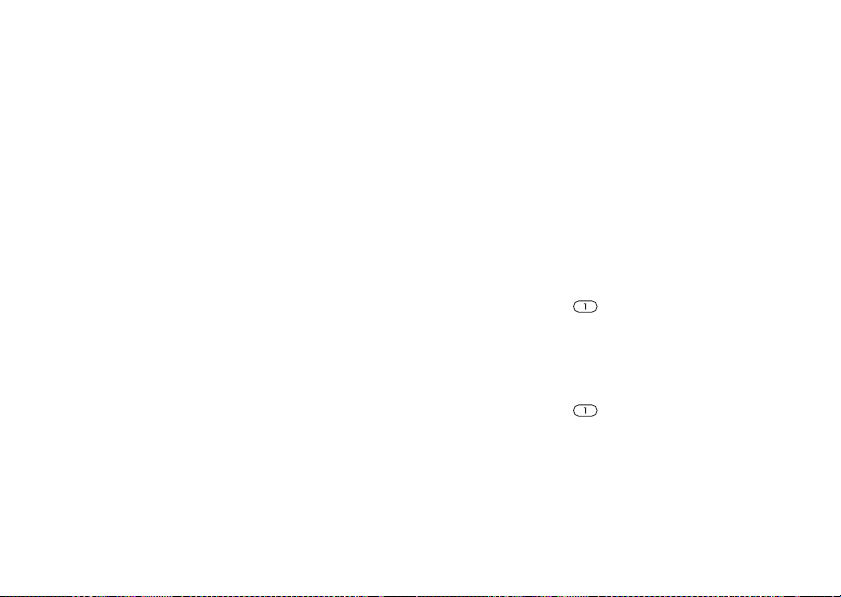
Opkald
Hurtigopkald
Du kan gemme telefonnumre, som du nemt
vil kunne nå, på position 1-9 i telefonen.
Sådan angives eller erstattes
hurtigopkaldsnumre
1 } Kontakter } Indstillinger } Hurtigopkald.
2 Gå til en position } Tilføj eller Erstat,
og vælg et telefonnummer.
Sådan foretages hurtigopkald
Indtast et hurtigopkaldsnummer (1-9)
fra standby } Kald op.
Grupper
Du kan oprette en gruppe numre og e-mailadresser, så du kan sende meddelelser til flere
modtagere samtidigt. Du kan også bruge grupper
(med numre), når du opretter lister over
accepterede opkald.
Sådan opretter du en gruppe numre
og e-mail-adresser
1 } Kontakter } Indstillinger } Grupper
} Ny gruppe } Tilføj.
2 Indtast et navn for gruppen, } Fortsæt.
22
This is the Internet version of the user's guide. © Print only for private use.
3 Ny } Tilføj for at finde og vælge et
kontaktnummer.
4 Gentag trin 3 for at tilføje flere numre.
} Udført.
Talemeddelelse
Hvis dit abonnement omfatter en
talemeddelelsestjeneste, kan de personer,
der ringer til dig, lægge en talemeddelelse,
når du ikke kan besvare et opkald.
Sådan angiver du nummeret
på din talemeddelelsestjeneste
Tryk på og hold } Ja nede, indtast
nummeret } OK. Du modtager nummeret
fra din tjenesteudbyder.
Sådan kalder du op til
talemeddelelsestjenesten
Tryk på og hold nede, hvis du har indtastet
nummeret på din talemeddelelsestjeneste.
Sådan kontrollerer du nummeret
til din talemeddelelsestjeneste
} Meddelelser } Indstillinger } Talemedd.nr.
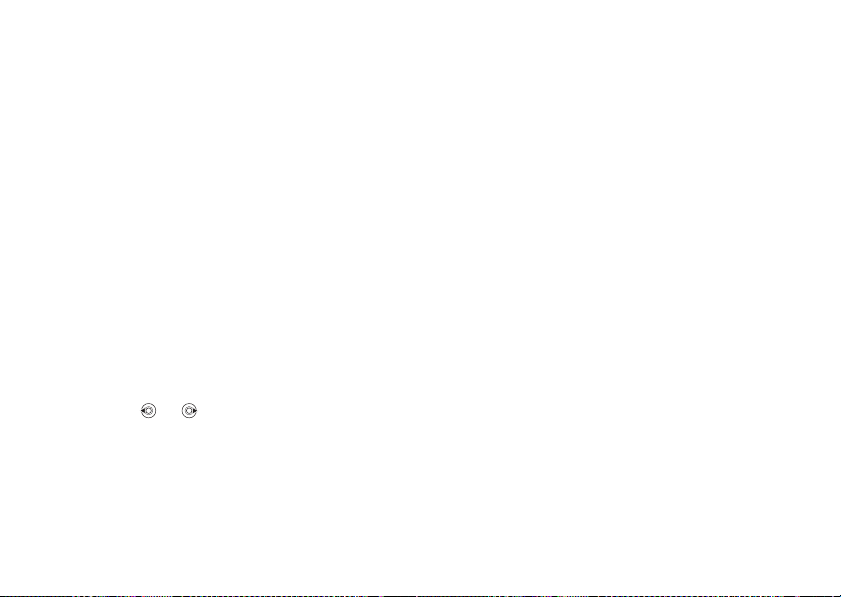
Opkald
Talekontrol
Du kan håndtere opkald med stemmen
ved at oprette talekommandoer til at:
• Foretage taleopkald – kalde op til nogen
ved at sige navnet.
• Aktivere talekontrol ved at sige et ”magisk ord”.
• Besvare og afvise opkald, når du bruger håndfrit
udstyr.
Inden et taleopkald
Aktiver taleopkaldsfunktionen, og optag dine
talekommandoer. Du ser et ikon ud for et
telefonnummer, som har en talekommando.
Sådan aktiverer du taleopkald
og indtaler navne
1 } Indstillinger } Generelt
} Talekontrol } Taleopkald } Aktiver
} Ja } Ny talekommando og vælg en kontakt.
2 Brug og for at få vist numrene, hvis
kontakten har mere end ét nummer. Vælg det
nummer, du vil føje talekommandoen til.
Optag talekommandoen, f.eks. ”Johns mobil”.
3 Du ser en vejledning. Vent på tonen,
og sig den kommando, du vil optage.
Talekommandoen afspilles.
This is the Internet version of the user's guide. © Print only for private use.
4 Hvis optagelyden er i orden, skal du trykke
på } Ja. Hvis ikke } Nej, og gentag trin 3.
For at optage yderligere en talekommando for
en kontakt } Ny talekommando } Tilføj igen,
og gentag trin 2-4 ovenfor.
Tip til taleopkald
Følg disse tip, når du optager talekommandoer.
Hvis telefonen ikke genkender din talekommando,
kan du optage den igen, men:
• optag kommandoen et stille sted med minimal
baggrundsstøj.
• tal højt og tydeligt.
• hold telefonen væk fra ansigtet.
Navn på person, der ringer op
Hør det indtalte kontaktnavn, når du modtager
et opkald fra den pågældende kontakt.
Sådan slås opkalderens navn
til eller fra
} Indstillinger } Generelt } Talekontrol
} Afsp. opkaldernavn.
Taleopkald
Start taleopkaldet fra standby vha. telefonen,
en bærbar håndfri, Bluetooth hovedtelefoner
eller ved at sige dit magiske ord.
23

Opkald
Sådan foretager du et opkald
1 Tryk på og hold en af volumenknapperne
nede fra standby.
2 Vent på tonen, og sig det navn, du optog
tidligere, f.eks. ”Johns mobil”. Navnet
afspilles, og du får forbindelse.
Sådan foretages et håndfrit opkald
Tryk på knappen på den håndfri enhed og hold
den nede, eller tryk på knappen på Bluetooth
hovedtelefonerne fra standby
% 51 Sådan tilføjer
du et Bluetooth headset.
Det magiske ord
Optag og brug en talekommando som magisk ord
for at aktivere talekontrol uden at trykke på nogen
taster. Det magiske ord kan kun bruges sammen
med håndfrit udstyr.
Vælg et langt, usædvanligt ord eller en sætning,
der nemt kan skelnes fra almindelig baggrundstale.
Sådan aktiveres og optages
det magiske ord
1 } Indstillinger } Generelt } Talekontrol
} Magisk ord } Aktiver.
2 Du ser en vejledning. } Fortsæt. Vent på tonen,
og sig det magiske ord.
24
This is the Internet version of the user's guide. © Print only for private use.
3 } Ja for at acceptere eller } Nej for at foretage
en ny optagelse.
4 Du ser en vejledning. } Fortsæt, og vælg
det miljø, det magiske ord skal aktiveres i.
Talesvar
Du kan besvare eller afvise indkommende opkald
vha. stemmen, når du bruger håndfrit udstyr.
Du kan kun bruge en MIDI-, WAV- (16 kHz),
EMY- eller IMY-fil som ringesignal i forbindelse med
talesvar.
Sådan aktiveres talesvar og optages
talesvarkommandoer
1 } Indstillinger } Generelt } Talekontrol
} Talesvar } Aktiver.
2 Du ser en vejledning. } Fortsæt. Vent på tonen,
og sig ”Svar” eller et andet ord.
3 } Ja for at acceptere eller } Nej for at foretage
en ny optagelse.
4 Der vises instruktioner } Fortsæt. Vent på
tonen, og sig ”Optaget” eller et andet ord.
5 } Ja for at acceptere eller } Nej for at foretage
en ny optagelse.
6 Du ser en vejledning. } Fortsæt, og vælg
det miljø, talesvaret skal aktiveres i.

Opkald
Sådan besvarer eller afviser du
et opkald vha. talekommandoer
Når telefonen ringer, skal du sige:
• ”Svar” for at modtage opkaldet eller
• ”Optaget” for at afvise det.
Sådan redigerer du talekommandoer
} Kontakter, og vælg en kontakt } Mere
} Rediger kontakt. Gå til den relevante fane.
Sådan optager du en talekommando
igen
1 } Indstillinger } Generelt } Talekontrol
} Taleopkald } Rediger navne.
2 Vælg en kommando } Mere } Erstat tale.
3 Vent på tonen, og sig kommandoen.
Viderestilling af opkald
Du kan viderestille opkald, f.eks.
til en telefonsvarertjeneste.
Når funktionen Begræns opkald er aktiveret,
er visse indstillinger for Viderestilling af opkald
ikke tilgængelige.
This is the Internet version of the user's guide. © Print only for private use.
Sådan aktiveres en viderestilling
af opkald
1 } Indstillinger } Opkald } Viderestil opkald.
2 Vælg en opkaldstype og en indstilling for
viderestilling } Aktiver.
3 Indtast telefonnummeret, som dine opkald
skal viderestilles til, eller tryk på } OK eller
} Slå op for at vælge en kontakt.
Sådan deaktiveres en viderestilling
af opkald
Gå til indstillingen for viderestilling } Deaktiver.
Sådan kontrolleres alle indstillinger
for viderestilling
} Indstillinger } Opkald } Viderestil opkald
} Kontroller alt.
Flere opkald på samme tid
Du kan håndtere flere opkald samtidigt.
Tjenesten Opkald venter
Når den er aktiveret, høres et bip, når du modtager
yderligere et opkald.
25

Opkald
Sådan aktiverer du tjenesten Opkald
venter
} Indstillinger } Opkald } Håndter opkald
} Opkald venter } Aktiver.
Sådan foretages et nyt opkald
} Mere } Parker for at parkere det igangværende
opkald. Indtast det nummer, du vil ringe op
} Kald op.
Modtagelse af opkald nr. 2
Når du modtager yderligere et opkald,
kan du gøre følgende:
• } Svar og parkere det igangværende opkald.
• } Optaget for at afvise og fortsætte det
igangværende opkald.
• } Erstat aktive opk. for at besvare og afslutte
det igangværende opkald.
Håndtering af to opkald
Med et igangværende og et parkeret opkald kan du:
• } Mere } Skift for at skifte mellem de to opkald.
• } Mere } Forbind opkald for at tilslutte de to
opkald.
• } Mere } Overfør opkald for at forbinde
de to opkald. Din forbindelse til de to opkald
afbrydes.
26
This is the Internet version of the user's guide. © Print only for private use.
Kontakt netoperatøren for at kontrollere om denne
funktion understøttes.
• } Afb. opk. } Ja for at hente det parkerede
opkald.
• } Afb. opk. } Nej for at afslutte begge
opkald (operatørafhængigt).
Du kan ikke besvare et tredje opkald uden
at afbryde et af de to andre eller forbinde
dem til en konference.
Konferencer
Du kan starte en konference ved at forbinde
et igangværende og et parkeret opkald. Parker
konferencen for at kalde op til og tilføje op til
fem deltagere, eller blot foretage yderligere et
opkald.
Sådan forbindes de to samtaler
til en konference
} Mere } Forbind opkald.
Sådan tilføjes en ny deltager
1 } Mere } Parker for at parkere tilsluttede
opkald.
2 } Mere } Tilføj opkald og kald den næste
person op.

Opkald
3 } Mere } Forbind opkald.
4 Gentag proceduren for at medtage flere
deltagere.
Sådan kobles en deltager ud
} Mere } Udkobl deltager og vælg deltageren.
Sådan startes en privat samtale
1 } Mere } Tal med og vælg deltageren.
2 } Mere } Forbind opkald for at genoptage
konferencen.
To samtalelinjer
Du kan foretage forskellige opkald fra forskellige
telefonnumre, hvis dit abonnement understøtter
flere samtalelinjer.
Sådan vælges en linje
} Indstillinger } Opkald og vælg linje 1 eller 2.
Sådan ændres navnet på en linje
1 } Indstillinger } Display } Rediger linjenavn
og vælg en af linjerne for at redigere navnet.
2 } Forbind opkald for at genoptage
konferencen.
This is the Internet version of the user's guide. © Print only for private use.
To samtalelinjer
Hvis du har et abonnement, der understøtter
flere samtalelinjer, har telefonen muligvis to
samtalelinjer med hvert sit telefonnummer.
Sådan vælger du en linje til udgående
opkald
} Indstillinger } Opkald, og vælg linje 1 eller 2.
Sådan ændres navnet på en linje
} Indstillinger } Display } Rediger linjenavn
og vælg en af linjerne for at redigere navnet.
Mine numre
Se, tilføj og rediger dine egne telefonnumre.
Sådan kontrollerer du dine
telefonnumre
} Kontakter } Indstillinger } Specielle numre
} Mine numre, og vælg en af indstillingerne.
27

Opkald
Accept af opkald
Med tjenesten Accept af opkald kan du vælge
kun at modtage opkald fra bestemte telefonnumre.
Andre opkald afvises automatisk med en
optagettone. Hvis indstillingen til viderestilling
af opkald Hvis optaget er aktiveret, viderestilles
opkaldene i stedet for at blive afvist af
optagettonen. Telefonnumrene på afviste
opkald gemmes på opkaldslisten.
Sådan føjes numre til listen over
accepterede opkald
1 } Indstillinger } Opkald } Håndter opkald
} Accepter opkald } Kun fra listen } Rediger
} Tilføj. Vælg en kontakt.
2 } Grupper for at føje en gruppe kontakter
til listen med accepterede opkald (forudsat
du har oprettet grupper,
Sådan accepteres alle opkald
} Indstillinger } Opkald } Håndter opkald
} Accepter opkald } Alle opkald.
28
This is the Internet version of the user's guide. © Print only for private use.
% 22 Grupper).
Begrænsning af opkald
Du kan bruge tjenesten Begræns opkald til
at begrænse udgående og indgående opkald.
Du skal bruge et password, som du får oplyst
hos tjenesteudbyderen.
Hvis du viderestiller indgående opkald, er der nogle
indstillinger for Begræns opkald, der ikke kan
aktiveres.
Følgende opkald kan begrænses:
• Alle udgående – Alle udgående opkald.
• Udgående int. – Alle udgående internationale
opkald.
• Udg. int. roaming – Alle udgående internationale
opkald undtagen til eget land.
• Alle indgående – Alle indgående opkald.
• Indg. ved roaming – Alle indgående opkald,
når du er i udlandet (ved roaming).
Sådan aktiveres eller deaktiveres
en opkaldsbegrænsning
1 } Indstillinger } Opkald } Håndter opkald
} Begræns opkald og vælg en indstilling.
2 Vælg Aktiver eller Deaktiver, indtast
dit password } OK.

Opkald
Opkald til faste numre
Med funktionen Faste numre kan du kun foretage
opkald til bestemte numre, der er gemt på SIMkortet. De faste numre er beskyttet af PIN2-koden.
Du kan stadig ringe til det internationale
nødopkaldsnummer, også selvom funktionen
Faste numre er aktiveret.
Del af numre kan gemmes. Hvis du f.eks. gemmer
01234, kan der ringes til alle numre, der starter
med 01234.
Når funktionen Faste numre er aktiveret, kan du ikke se
eller håndtere telefonnumre, der er gemt på SIM-kortet.
Sådan aktiveres eller deaktiveres
opkald til bestemte numre
1 } Kontakter } Indstillinger } Specielle numre
} Faste opkald og vælg Aktiver eller Deaktiver.
2 Indtast din PIN2-kode } OK, og derefter } OK
igen for at bekræfte.
Sådan gemmes et fast nummer
} Kontakter } Indstillinger } Specielle numre
} Faste opkald } Faste numre } Nyt nummer:,
og indtast oplysningerne.
This is the Internet version of the user's guide. © Print only for private use.
Opkaldstid
Under et opkald vises opkaldets varighed på
skærmen. Du kan kontrollere varigheden af det
seneste opkald, udgående opkald og samlet tid.
Sådan kontrolleres opkaldstiden
} Indstillinger } Opkald } Tidogpris
} Opkaldstimer.
Lukkede brugergrupper
Du kan ringe billigere, hvis nettet understøtter
lukkede brugergrupper. Du kan gemme ti grupper.
Der kræves et indeksnummer fra netoperatøren.
Sådan tilføjes en gruppe
} Indstillinger } Opkald } Håndter opkald
} Lukkede grupper } Rediger liste } Ny gruppe
} Tilføj. Indtast navnet på brugergruppen,
} Fortsæt. Indtast indeksnummeret, } Gem.
Sådan ringer du op uden
for en lukket brugergruppe
} Indstillinger } Opkald } Håndter opkald
} Lukkede grupper } Åbne opkald } Til.
} Fra hvis der kun må kaldes op inden for gruppen.
29

Meddelelser
Tonesignaler
Du kan bruge tjenesterne til telefoniske
bankforretninger eller til at betjene en telefonsvarer
ved at sende tonesignaler under et opkald.
• Tryk på - , eller for at sende
signaler.
• Tryk på for rydde skærmen, når opkaldet
er afsluttet.
• } Mere og vælg Deaktiver toner eller Slå toner til
for at slå tonerne til eller fra under et opkald.
Notesblok
Noter et telefonnummer under et opkald. Når du
afslutter opkaldet bliver nummeret stående på
skærmen, så du kan kalde det op eller gemme det.
Vise eller skjule eget
nummer
Hvis dit abonnement omfatter tjenesten Vis nummer,
kan du vælge at skjule dit telefonnummer,
når du foretager opkald.
Sådan tillades det at eget nummer
vises eller skjules
1 } Indstillinger } Opkald } Vis eller skjul nr.
2 Vælg Vis nummer, Skjul nummer eller
Netstandard.
30
This is the Internet version of the user's guide. © Print only for private use.
Meddelelser
SMS, MMS, talemeddelelser, e-mail, Mine venner.
Din telefon understøtter forskellige
meddelelsestjenester. Kontakt din tjenesteudbyder
vedrørende de tjenester, du kan bruge, eller besøg
www.Sonyericsson.com/support for at få flere
oplysninger.
Hvis du sender en SMS til en gruppe,
betaler du for hvert medlem af gruppen.
Hvis der ikke er ledig hukommelse, skal du slette
meddelelser eller e-mail, før du kan modtage nye
% 32 Lange meddelelser.
Tekstmeddelelser (SMS)
Tekstmeddelelser kan også indeholde enkle
billeder, animation, melodier og lydeffekter.
Før du starter
Netoperatøren oplyser et servicecenternummer
til afsendelse og modtagelse af tekstmeddelelser.
Det findes muligvis allerede på SIM-kortet,
men du kan også tilføje det selv.

Meddelelser
Sådan indtastes nummeret
på servicecentret
1 } Meddelelser } Indstillinger } SMS
} Servicecenter. Nummeret vises,
hvis det findes på SIM-kortet.
2 Hvis der ikke er noget nummer
} Nyt servicecenter, og indtast nummeret
inklusive det internationale ”+”-tegn og
landekoden } Gem.
Sådan skriver og sender du en SMS
1 } Meddelelser } Skriv ny } SMS.
2 Skriv din meddelelse. Sådan indsætter du et
objekt i din meddelelse, } Mere } Tilføj objekt.
3 } Fortsæt. (Tryk på og } Ja for at gemme
i Kladder, hvis du vil gemme meddelelsen
til senere).
4 Vælg Indtast telefonnr. for at indtaste
modtagerens telefonnummer eller
Opslag i Kontakter for at hente et nummer
eller en gruppe fra Kontakter. Du kan også
vælge på listen med de senest anvendte
modtagere.
This is the Internet version of the user's guide. © Print only for private use.
5 } Mere } Avanceret vælg en indstilling
} Rediger og vælg en indstilling } Udført
} Send for at ændre standardindstillinger
for din meddelelse, f.eks. anmode om
en kvittering for, at meddelelsen er læst.
Du kan konvertere din SMS til en MMS.
} Mere } Til MMS, mens du skriver.
Sådan kontrolleres leveringsstatus
for en afsendt meddelelse
} Meddelelser } Afsendte medd., og vælg
en meddelelse } Vis } Mere } Detaljer
.
Sådan kalder du op til et nummer
i en meddelelse
Marker telefonnummeret, der vises i meddelelsen,
} Kald op.
Sådan gemmer du et objekt i en SMS
1 Vælg objektet } Mere, mens du læser
en meddelelse.
2 Vælg Anvend (det markerede telefonnummer
vises) for at gemme telefonnummeret eller
Gem billede for at gemme et billede eller
Gem bogmærke for at gemme en webadresse.
31

Meddelelser
Sådan gemmer du meddelelser
• } Mere } Gem meddelelse } Gemte meddelelser
(SIM-kort) eller } Skabeloner (telefon)
for at gemme en valgt meddelelse.
• Vælg en meddelelse } Mere } Marker flere
for at gemme flere meddelelser i en mappe.
Gå til og } Marker for at vælge meddelelser.
} Mere } Gem meddelelser.
Sådan sletter du meddelelser
• Tryk på for at slette en valgt meddelelse.
• Vælg en meddelelse } Mere vælg Slet alle medd.
eller Marker flere for at slette flere meddelelser
i en mappe. Gå til og } Marker for at vælge
meddelelser, når flere meddelelser markeres.
} Mere } Slet meddelelse.
Lange meddelelser
Det tilladte antal tegn i en SMS afhænger af
sproget, der skrives på. Du kan sende en længere
meddelelse ved at kæde to eller flere meddelelser
sammen. Du skal betale for hver meddelelse i
en lang sammenkædet meddelelse. Du modtager
muligvis ikke alle dele af en lang meddelelse
på én gang.
Spørg tjenesteudbyderen, hvor mange meddelelser,
der kan sammenkædes.
32
This is the Internet version of the user's guide. © Print only for private use.
Sådan slår du lange meddelelser til
} Meddelelser } Indstillinger } SMS
} Maks. SMS længde } Maks. tilgæng.
Billedmeddelelser (MMS)
MMS’er kan indeholde tekst, billeder, videoklip,
kamerabilleder, lydoptagelser og signaturer.
De sendes via MMS (Multimedia Messaging
Service) til en mobiltelefon eller via e-mail.
Afsenderens og modtagerens telefon skal have
abonnementer, der understøtter MMS’er.
Før du starter
% 47 Indstillinger, hvis indstillingerne ikke
allerede er i telefonen.
Oprettelse og afsendelse af MMS’er
Vælg at skrive tekst, og tilføj billeder, lyd, videoer,
flere sider, en signatur og vedhæftede filer.
Sådan opretter og sender du en MMS
1 } Meddelelser } Skriv ny } MMS.
2 } Mere for at føje et objekt til meddelelsen.
} OK } Mere, mens du skriver, for at tilføje
et objekt.

Meddelelser
3 } Mere for at føje flere objekter
til meddelelsen.
Fortsæt, som når du sender en SMS, når du er klar
til at sende,
SMS.
Du har de samme indstillinger, når du sender MMS’er,
som når du sender SMS’er
(SMS).
Sådan opretter din egen signatur
til MMS’er
1 } Meddelelser } Indstillinger } MMS.
2 } Signatur } Ny signatur og opret din
Sådan gemmer du et objekt i en MMS
1 Vælg objektet } Mere, mens du læser
2 Vælg Anvend for at gemme et telefonnummer,
% 31 Sådan skriver og sender du en
% 30 Tekstmeddelelser
signatur som en MMS.
en meddelelse.
eller Gem bogmærke for at gemme en webadresse, eller Gem objekter for at gemme,
f.eks. et billede eller lyd.
This is the Internet version of the user's guide. © Print only for private use.
Automatisk overførsel
Vælg, hvordan billedmeddelelserne skal overføres.
} Meddelelser } Indstillinger } MMS
} Download auto. for at vælge en af følgende:
• Altid – se automatisk overførte meddelelser.
• Spørg v. roaming – bede om overførsel
af andre meddelelser.
• Aldrig v. roam. – overføre ikke andre
meddelelser.
• Spørg altid – bede om overførsel af meddelelser.
• Fra – nye meddelelser vises som ikoner
i indbakken. Vælg meddelelsen } Vis
for at hente den.
Talemeddelelser
Du kan sende og modtage en lydoptagelse
som en talemeddelelse.
Afsenderens og modtagerens telefon skal
have abonnementer, der understøtter MMS’er.
Sådan optager og sender
du en talemeddelelse
1 } Meddelelser } Skriv ny } Talemeddelelse.
2 Optag din meddelelse } Stop.
3 } Send for sende meddelelsen.
33

Meddelelser
4 Vælg Tast e-mail-adr. for at indtaste en e-mail-
adresse, Indtast telefonnr. for at indtaste en
modtagers nummer, Opslag i Kontakter for
at hente et nummer eller en gruppe i Kontakter
eller vælg på listen med de senest anvendte
modtagere. } Send.
Opret forbindelse til en POP3- eller IMAP4mail-server for at sende og modtage e-mail
med telefonen. Du kan bruge de samme e-mailindstillinger som anvendes i computerens e-mailprogram.
Med en POP3-e-mail-konto overføres meddelelserne
til alle computere eller enheder, der bruges til at få
adgang med. Med en IMAP4-e-mail-konto, beholdes
meddelelserne på serveren.
Før du starter
% 47 Indstillinger, hvis indstillingerne ikke
allerede er i telefonen.
34
This is the Internet version of the user's guide. © Print only for private use.
Sådan skrives og sendes en e-mail
1 } Meddelelser } E-mail } Skriv ny.
2 } Tilføj for at få adgang til feltet Til:. Vælg
Tast e-mail-adr. for at indtaste en e-mail-
adresse eller Opslag i Kontakter for at hente en
adresse under Kontakter. Du kan også vælge
på listen med de senest anvendte modtagere.
3 Vælg Til, Cc eller Bcc for at tilføje flere
modtagere.
4 } Udført når du er færdig med at vælge
modtagere.
5 Skriv emnet } OK. Skriv teksten } OK.
6 } Tilføj og vælg filen } Udført for at tilføje
en vedhæftet fil.
7 } Fortsæt. Vælg Send eller Mere for
at få indstillingerne vist.
Sådan modtager og læser du e-mail
1 } Meddelelser } E-mail } Indbakke.
2 } Snd/modt, hvis indbakken er tom. } Mere
} Send og modtag, hvis indbakken ikke er tom.
3 Vælg en meddelelse } Vis for at læse den.
Sådan besvares e-mail
1 Åbn e-mail-meddelelsen, og tryk på } Svar.
2 Vælg Skriv ny
3 Skriv din meddelelse } OK } Fortsæt } Send.
eller Medtag meddelelse.

Billedbehandling
Sådan gemmer du et objekt
iene-mail
• Vælg objektet } Mere og vælg at gemme det,
hvis du vil gemme en e-mail-adresse,
et telefonnummer eller en webadresse.
• Vælg meddelelsen } Mere } Vedhæftede filer for
at gemme en vedhæftet fil. Vælg den vedhæftede
fil } Mere og vælg en indstilling.
Sådan sletter du e-mail
• Tryk på for at slette en valgt meddelelse.
• Vælg en meddelelse } Mere } Marker flere for
at gemme flere meddelelser i en mappe. Gå til
og } Marker for at vælge meddelelser. } Mere
} Slet meddelelse. Markerede meddelelser
slettes, næste gang du opretter forbindelse
til din e-mail-server.
Brugere af IMAP4: } Mere } Ryd indbakke og vælg
Med afs. & modt. eller Uden afs & modt for at slette
meddelelser, næste gang du har forbindelse til
serveren.
Mine venner
Du kan få flere oplysninger hos din tjenesteudbyder
eller på www.Sonyeicsson.com/support.
This is the Internet version of the user's guide. © Print only for private use.
Billedbehandling
Kamera, videooptager, billeder.
Kamera og videooptager
Din telefon har et digitalkamera, som også kan
fungerer som digital videooptager. Tag billeder
og videoklip, som du kan gemme, sende eller
bruge. Brug et billede som pauseskærm,
baggrundsbillede eller til en kontakt.
Sådan tager du billeder og optager
videoklip
1 Tryk på fra standby for at starte kameraet.
2 Tryk på eller for at skifte mellem video
og foto.
35

Billedbehandling
3 } Tag bill. for at tage et billede
} Optag for at starte en videooptagelse.
Du får muligvis sort skærm eller billedet forvrænges,
hvis du forsøger at optage i kraftigt lys, f.eks. i direkte
sollys eller i lyset fra en lampe.
Sådan bruger du zoom
Tryk på og for at zoome ind og ud.
Det er ikke muligt at zoome, hvis billedstørrelsen
Stor (1280x1024) er valgt.
Sådan justeres lysstyrken
Brug volumenknappen til at forøge eller
formindske lysstyrken.
Kameraindstillinger
} Mere for at få vist indstillingerne, når kameraet
er aktiveret:
• Vis alle klip (video).
• Optagetilstand (video) – vælg Til MMS
eller Video i høj kvalitet:
• Videostørrelse – vælg Stor 176x144
eller Lille 128x96.
• Nat-tilstand – opnå en bedre billed- eller
videokvalitet ved dårlige lysforhold med
længere eksponeringstid.
36
This is the Internet version of the user's guide. © Print only for private use.
• Effekter – vælg forskellige effekter til billede
eller video.
• Vis alle billeder (billeder).
• Optagetilstand(billeder) – vælg Normal for at
undgå ramme, Panorama for at kombinere flere
billeder til ét bredt billede, Rammer for at føje
en ramme til billedet eller Sekvens for at tage
billeder hurtigt efter hinanden.
• Billedstørrelse – vælg Stor 640x480,
Mellem 320x240, Lille 160x120 eller Udvidet
(for et digitalt forstørret billede).
• Selvtimer (billeder) – billedet tages et par
sekunder efter, at du trykker på kameraknappen.
• Billedkvalitet – vælg billedkvaliteten Normal
eller Fin.
• Lukkerlyd (billeder) – for at vælge en anden
lukkerlyd.
• Nulstil filnummer (billeder) – for at nulstille
filnummertælleren for billeder, der gemmes
på hukommelseskort.
• Gem på – vælg Memory Stick
eller Telefonhukommelse.

Billedbehandling
Arkivering og afsendelse af billeder
og videoklip
Når du har taget et billede eller optaget et
videoklip, gemmes det i telefonens hukommelse
eller på hukommelseskortet. Du kan sende billedet
eller videoklippet med det samme i en MMS.
Sådan udveksles billeder og videoklip med andre
overførselsmetoder
og videoklip.
% 37 Udveksling af billeder
Billeder og videoklip
Telefonen leveres med et eller flere billeder og
videoklip, som du kan slette og dermed frigøre
hukommelse. Alle billeder og videoklip gemmes
i Filhåndtering. Du kan bruge et billede som
pauseskærm, baggrund eller til en telefonkontakt
% 20 Sådan føjer du et billede eller ringesignal til
en kontakt. Du kan sende og modtage billeder og
videoklip vha. en overførselsmetode. Det antal
billeder eller videoklip, der kan gemmes, afhænger
af filernes størrelse. GIF, JPEG, WBMP, BMP,
PNG, SVG-Tiny, MP4 og 3GP understøttes.
Animationer håndteres som billeder.
This is the Internet version of the user's guide. © Print only for private use.
Sådan får du vist dine billeder
og videoklip
1 } Filhåndtering og vælg Billeder eller Videoer.
Billeder vises som miniaturer.
2 Vælg et billede eller videoklip } Vis.
3 Videoklip: } Afspil for at starte videoklippet.
Sådan søger du efter kamerabilleder
på en tidslinje
1 } Filhåndtering } Billeder } Kamerabilleder.
2 } Mere } Tidssøgning. Du kan nu gennemgå
kamerabillederne sorteret efter dato på en
tidslinje.
Udveksling af billeder og videoklip
Du kan udveksle billeder og videoklip med dine
venner vha. en af de tilgængelige
overførselsmetoder. Materiale, der er beskyttet
af copyright, kan muligvis ikke udveksles.
Du kan også overføre billeder og videoklip
til en computer
Sådan sender du et billede eller
videoklip
1 } Filhåndtering og vælg Billeder eller Videoer.
2 Vælg et billede eller videoklip } Mere } Send.
Vælg en overførselsmetode.
% 52 Overførsel af filer.
37

Underholdning
Sådan modtager og gemme
du et billede eller videoklip
• % 30 Meddelelser fra en meddelelse,
der indeholder filen.
• Hvis du bruger en anden overførselsmetode, skal
du sikre dig, at overførselsmetoden er aktiveret,
og følge den vejledning, der vises.
Pauseskærm og baggrundsbillede
Pauseskærmen aktiveres automatisk, når telefonen
ikke har været benyttet i nogle sekunder. Efter
yderligere et par sekunder aktiveres dvaletilstanden
for at spare på strømmen. Hvis du har et billede
som baggrundsbillede, vises det i standbytilstand.
Sådan bruger du et billede
1 } Filhåndtering } Billeder, og vælg et billede.
2 } Mere } Anvend som, og vælg en indstilling.
PhotoDJ™ og VideoDJ™
Besøg www.Sonyericsson.com/support for at
få oplysninger om at bruge PhotoDJ og VideoDJ
i din telefon.
38
This is the Internet version of the user's guide. © Print only for private use.
Underholdning
Walkman®, radio, PlayNow™, ringesignaler,
MusicDJ™, VideoDJ™, spil m.m.
Walkman®-afspiller
Du kan afspille musik og videoklip, som du har
hentet eller modtaget i en MMS eller overført fra
din computer. Følgende filtyper understøttes: MP3,
MP4, 3GP, AAC, AMR, MIDI, IMY, EMY og
WAV (16 kHz er maks. samplingfrekvens). Du
kan også bruge 3GPP-kompatible streamede filer.
AMR- og MIDI-filer kan kun vises og afspilles på
®
Wa lk ma n
Du kan imidlertid høre andre AMR- og MIDI-filer
vha. filhåndteringen.
Installation, overførsel og afspilning
af musik
Telefonen samarbejder med computerprogrammet
Disc2Phone, som findes på den cd, der følger med
telefonen. Brug Disc2Phone til at overføre musik
fra cd’er til computere. På den måde overføres
musikfiler automatisk sorteret efter: KunstnerAlbum-Titel. Følg fremgangsmåden nedenfor
for at begynde at bruge Walkman
-afspilleren, hvis de er DRM-beskyttet.
®
-afspilleren.

Underholdning
Sådan installerer du USB-driverne
1 Tænd computeren, og sæt cd’en, som fulgte
med telefonen, i computerens cd-drev. Hvis
vinduet PC Suite installation åbnes, skal
du blot lukke det. Det skal ikke bruges her.
2 Tænd telefonen, og sæt USB-kablet i en USB-
port på computeren og i telefonen. Guiden
”Der er fundet ny hardware” starter på
computeren.
3 Computer: Klik på Installer softwaren
automatisk, og klik på Næste.
4 Guiden finder USB-softwaredriverne
automatisk. Klik på Udfør.
5 Gentag trin 3 og 4, indtil alle fem drivere
er installeret.
Sådan installerer du Disc2Phone
1 Tænd computeren, og sæt cd’en, som fulgte
med telefonen, i computerens cd-drev. Cd’en
starter automatisk, og installationsvinduet
åbnes.
2 Computer: Vælg et sprog, og klik på OK.
3 Computer: Klik på Install Disc2Phone,
og følg vejledningen på skærmen. Ikonet
Disc2Phone vises på computerens skrivebord,
når installationen er færdig.
This is the Internet version of the user's guide. © Print only for private use.
Sådan overfører du musik
1 Kontroller, at telefonen er tændt og sluttet
til computeren via USB-kablet.
2 Computer: Dobbeltklik på ikonet Disc2Phone
på computerens skrivebord for at åbne
Disc2Phone.
3 Computer: Der er oplysninger om at overføre
musik i hjælpen til Disc2Phone. Klik på
i øverste højre hjørne af vinduet Disc2Phone.
4 Computer: Du kan få cd-oplysninger
(kunstner, spor, etc.) via Disc2Phone, mens
du pakker musikken på cd’en ud, hvis du har
forbindelse til internettet. Registreringen skal
være foretaget, inden du begynder.
Du kan ikke få de overførte filer vist i telefonen,
før USB-kablet er taget ud af telefonen.
Musik og videoklip
Afspil musik og videoklip, du har gemt i telefonen.
Oplysninger om f.eks. titel vises på det udvendige
display, når telefonen er lukket.
39

Underholdning
Sådan afspiller du musik og videoer
1 } WALKMAN eller . Walkman
®
-afspiller
2 Gennemgå melodierne efter kunstner eller
spor eller på afspilningslister. Du kan også
gennemgå videoklip. Vælg en liste } Åbn.
3 Marker en titel } Afspil.
®
Walkman
• Tryk på for at aktivere Walkman
afspilleren eller minimere Walkman
-afspillerens knapper
®
®
afspilleren under afspilningen.
• Tryk på for at holde pause i afspilningen.
Tryk igen for at genoptage afspilningen.
• Tryk på for at gå frem til næste musikspor
eller videoklip.
• Tryk på for at gå tilbage til forrige
musikspor eller videoklip.
• Tryk på eller , og hold den nede, for at
gå hurtigt frem eller tilbage, når der afspilles
musikspor eller videoklip.
• Tryk på eller for at gå gennem
afspilningslisten under afspilning. Filer, der er
fremhævet, vælges ikke, før du trykker på Afspil.
• Tryk på for at afspille videoen i slow motion,
hvis der afspilles et videoklip. } Afspil for at
genoptage normal afspilning.
40
This is the Internet version of the user's guide. © Print only for private use.
• Tryk på , mens der holdes pause i et videoklip,
for at afspille videoklippet ét billede ad gangen.
• Tryk på for at gå til Walkman
®
-afspilleren
i Spiller nu-visningen.
• Tryk på og hold den nede for at forlade
Wa lk ma n
®
-afspilleren i Spiller nu-visningen.
Knappen Spil/pause
-
-
Tryk på for at starte eller stoppe musikken.
Angiv, om denne knap skal bruges til Walkman
afspilleren, til Radio eller til den senest anvendte
®
-
af disse.
Sådan ændrer du indstillingen
af afspil/pauseknappen
} Indstillinger } Generelt } Knappen Musik.
Gennemgang af filer
I Walkman
®
-afspilleren kan du gennemgå musik-
og videoindholdet på lister:
• Kunstnere – viser en oversigt over alle
tilgængelige kunstnere.
• Melodier – viser en oversigt over alle
musikfiler (ikke ringesignaler) i telefonen.
• Afsp.lister – afspiller dine egne lister med
lydfiler eller gør det muligt at oprette dem.
• Videoer – viser alle videoklip i telefonen.

Underholdning
Afspilningsliste
Du kan oprette en afspilningsliste for at organisere
de mediefiler, der er gemt i Filhåndtering. Filerne
på en afspilningsliste kan sorteres efter kunstner,
titel eller i den rækkefølge, de blev føjet til
afspilningslisten i. En fil kan føjes til mere end
én afspilningsliste.
Selvom du sletter en fil fra afspilningslisten,
slettes den ikke permanent fra telefonens
hukommelse. Du kan føje filen til en anden
afspilningsliste.
Sådan opretter du en afspilningsliste
1 } WALKMAN } Afsp.lister } Ny afspil.liste
} Tilføj indtast navnet på afspilningslisten
} OK.
2 Vælg blandt de filer, der er tilgængelige
i Filhåndtering. Du kan tilføje flere filer
ad gangen og søge i mapper. Alle musikfiler
i de valgte mapper føjes til afspilningslisten.
Sådan føjer du filer
til en afspilningsliste
1 } WALKMAN } Afsp.lister, vælg en
afspilningsliste } Åbn } Mere } Tilføj medie.
2 Vælg blandt de filer, der er tilgængelige
i Filhåndtering.
This is the Internet version of the user's guide. © Print only for private use.
Sådan fjerner du filer
fra en afspilningsliste
1 } WALKMAN } Afsp.lister,
vælg en afspilningsliste } Åbn.
2 Vælg filen, og tryk på .
Sådan sletter du afspilningslister
} WALKMAN } Afsp.lister, vælg en afspilningsliste,
og tryk på .
®
Walkman
-afspillerens indstillinger
} Mere for at få vist indstillinger:
• Spiller nu – Gå til Spiller nu-visningen.
• Tilføj medie – Føj filer eller mapper
til afspilningslisten.
• Sorter – Sorter afspilningslisten efter kunstner,
titel eller i den rækkefølge, de blev føjet
til afspilningslisten.
• Slet – Fjern en fil fra afspilningslisten.
På afspilningslister, du har oprettet, fjernes
filen kun fra afspilningslisten. På listen Melodier
slettes filen permanent fra hukommelsen.
• Omdøb – Omdøb afspilningslisten. Du kan
kun omdøbe afspilningslister oprettet af brugere.
41

Underholdning
• Slet afspil.liste – Slet afspilningslisten. Det er
kun afspilningslisten, der slettes. Filerne findes
stadig i Filhåndtering. Du kan kun slette
afspilningslister oprettet af brugere.
• Oplysninger – Se oplysninger om det aktuelle
nummer eller den aktuelle video.
• Afspilning – Vælg en anden
afspilningsrækkefølge for melodier og videoer.
Vælg Bland for at afspille filerne på
afspilningslisten i tilfældig rækkefølge eller
Løkke for at genstarte afspilningslisten, når
den sidste fil er afspillet.
• Equalizer – Rediger indstillingerne for bas
og diskant under musikafspilning på Walkman
afspilleren.
• Send – Send et lyd- eller videoklip.
• Tag billede – Tag et billede fra videoklippet,
når der er pause i afspilningen.
Onlinemusik og -videoer
Du kan se video og lytte til musik, som
du har streamet til telefonen fra internettet.
% 47 Indstillinger, hvis indstillingerne ikke
allerede er i telefonen. Kontakt netoperatøren,
eller besøg www.Sonyericsson.com/support
for at få flere oplysninger.
42
This is the Internet version of the user's guide. © Print only for private use.
Sådan vælger du en datakonto
til streaming
} Indstillinger } Forbindelser } Streaming-indst.,
og vælg den datakonto, du vil bruge.
Sådan streamer du video og audio
1 } Internettjenester } Mere } Indtast URL-adr.
2 Indtast eller vælg websidens adresse, og vælg
et link, der skal streames fra. Walkman
®
afspilleren åbnes automatisk, når der vælges
et link.
Sådan streamer du musik og videoer,
®
du har gemt
-
1 } Internettjenester } Mere } Bogmærker.
2 Vælg et link, der skal streames fra. Walkman
®
-afspilleren åbnes og afspiller musikken eller
videoen.
Radio
Du kan lytte til FM-radio med RDS-funktionen
(Radio Data System). Du skal tilslutte håndfrit
udstyr til telefonen, da det fungerer som antenne.
Radioen kan også bruges som alarmsignal,
% 53 Vækkeur.

Underholdning
Sådan lytter du til radioen
Slut det håndfri udstyr til telefonen } Radio.
Betjening af radioen
• Radio } Søg for at finde en udsendelsesfrekvens.
• Tryk på eller for at flytte 0,1 MHz.
• Tryk på eller for at vælge forudindstillede
kanaler.
• } Mere for at få vist indstillinger.
Lagring af radiokanaler
Du kan gemme op til 20 forudindstillede kanaler.
Sådan gemmer du radiokanaler
} Radio, indstil frekvensen } Mere } Gem
eller tryk på - , og hold den nede
for at gemme på position 1 til 10.
Sådan vælger du radiokanaler
Brug navigeringstasterne, eller tryk på -
for at vælge en gemt kanal på position 1 til 10.
Indstillinger for radio
} Mere for følgende indstillinger:
• Sluk – Sluk radioen.
• Minimer – Vend tilbage til standby for at bruge
andre funktioner, mens du lytter.
This is the Internet version of the user's guide. © Print only for private use.
• Gem – Gem den aktuelle frekvens på en position.
• Kanaler – Vælg, omdøb, erstat eller slet
en forudindstillet kanal.
• Slå højttaler til – Brug højttalerne.
• Gem automatisk – Gem indstillede kanaler på
position 1 til 20. Kanaler, du tidligere har gemt,
erstattes.
• Vælg frekvens – Indtast en frekvens manuelt.
Tryk på for at gå direkte til Vælg frekvens.
• ADS – Vælg indstillinger for en alternativ
frekvens (AF) og oplysninger om en station.
• Aktiver Mono – Slå monolyd til.
PlayNow™
Du kan høre musikken, inden du køber den
og overfører den til din telefon.
Denne funktion er netværks- eller operatørafhængig.
Kontakt din netoperatør for at få oplysninger om dit
abonnement og PlayNow™. I visse lande kan du købe
musik indspillet af verdens mest kendte kunstnere.
Denne tjeneste er ikke tilgængelig i alle lande.
43

Underholdning
Før du starter
% 47 Indstillinger, hvis indstillingerne ikke
er i telefonen.
Sådan lytter du til PlayNow™-musik
} PlayNow™, og vælg musik på en liste.
Overførsel fra PlayNow™
Den samlede pris vises, når du vælger at overføre
og gemme en musikfil. Din telefonregning eller
dit taletidskort debiteres, når et køb accepteres.
Vilkårene og betingelserne findes også i pakken
med telefonen.
Sådan henter du en musikfil
1 } Ja for at overføre, når du har lyttet til
en musikfil og er indforstået med vilkårene.
2 Der sendes en tekstmeddelelse som
bekræftelse på betalingen, og filen er klar
til overførsel. Musik gemmes i Filhåndtering
} Lyde.
Ringesignaler, melodier, lyde og advarsler
Telefonen leveres med melodier, der kan bruges
som ringesignaler. Du kan udveksle melodier ved
44
This is the Internet version of the user's guide. © Print only for private use.
at vælge en overførselsmetode. En lydfil, der ikke
kan angives som ringesignal, understøttes ikke eller
er forbudt. Materiale, der er beskyttet af copyright,
kan muligvis ikke udveksles.
Sådan vælges en ringetone
} Indstillinger } Lyde og alarmer } Ringesignal.
Sådan aktiveres og deaktiveres
ringetonen
Tryk på og hold nede fra standby. Alle
signaler undtagen alarmsignalet aktiveres
eller deaktiveres.
Sådan indstiller du ringesignalets
styrke
} Indstillinger } Lyde og alarmer } Ringevolumen,
og tryk på eller for at hæve eller sænke
} Gem.
Sådan indstiller du vibratoren
1 } Indstillinger } Lyde og alarmer } Vibrator.
2 Indstil denne advarsel til Til, Til hvis tavs
eller Fra.

Underholdning
Sådan vælges indstillinger for lyde
og advarsler
} Indstillinger } Lyde og alarmer du kan vælge:
• Meddelelsesalarm – Vælg besked ved
meddelelse.
• Tastelyd – Vælg lyd ved tastetryk.
Komponering af ringesignaler
Komponer og rediger melodier, der kan bruges
som ringesignaler, vha. MusicDJ™.
Sådan komponeres en melodi
} Underholdning } MusicDJ™ Vælg at Indsæt,
Kopier og Sæt ind blokke for at komponere. Brug
, , eller til at flytte mellem blokkene.
Tryk på for at slette en blok. } Mere
for at få vist flere indstillinger.
Sådan redigeres en melodi,
du tidligere har oprettet
} Filhåndtering } Lyde, og vælg en melodi } Mere
} Rediger.
This is the Internet version of the user's guide. © Print only for private use.
Sådan sendes og modtages en melodi
} Filhåndtering } Lyde, og vælg en melodi. } Mere
} Send, og vælg en overførselsmetode. Følg
vejledningen, der vises, når du modtager melodien.
Du kan ikke sende en polyfonisk melodi eller
en MP3-fil i en tekstmeddelelse.
Lydoptagelse
Optag dine egne memoer eller opkald,
som kan vælges som ringesignaler.
I visse lande eller stater er det lovpligtigt at oplyse
den eller de øvrige personer, der deltager i samtalen,
om at den optages.
Sådan startes en lydoptagelse
} Underholdning } Optag lyd.
Sådan aflyttes optagelser
1 } Filhåndtering } Lyde, og vælg en optagelse.
2 } Afspil for at høre optagelsen. Tryk på
og for at gå til den tidligere eller næste
optagelse. } Stop for at stoppe afspilningen.
} Mere for at få vist indstillinger.
45

Underholdning
Temaer, spil og programmer
Telefonen leveres med prædefinerede temaer,
spil og programmer. Du kan hente nyt indhold til
telefonen.
ikke allerede er i telefonen. Du finder yderligere
oplysninger på www.Sonyericsson.com/support.
Sådan angiver du et tema
} Filhåndtering } Temaer, vælg et tema } Indstil.
Sådan sender du et tema
} Filhåndtering } Temaer, vælg et tema
} Mere } Send. Vælg en overførselsmetode.
Sådan modtages og gemmes et tema
Følg vejledningen, der vises, når du modtager
temaet.
Sådan startes og afsluttes et spil
} Underholdning } Spil, vælg et spil } Vælg. Tryk
på , og hold den nede, for at afslutte spillet.
46
% 47 Indstillinger, hvis indstillingerne
This is the Internet version of the user's guide. © Print only for private use.
Sådan starter og afslutter du et
program
} Filhåndtering } Programmer, vælg et program
} Vælg. Tryk på , og hold den nede,
for at afslutte programmet.
Formater, der ikke genkendes, gemmes i mappen
Anden.
Sådan overføres et tema
} Filhåndtering } Temaer, og gå til et direkte
link } Gå til.
Sådan hentes et spil
} Underholdning } Spil, og gå til et direkte
link } Gå til.
Sådan overføres et program
} Internettjenester } Mere } Gå til } Bogmærker
og gå til et direkte link } Gå til.

Tilslutningsmuligheder
Tilslutningsmuligheder
Indstillinger for internet og e-mail, Bluetooth,
infrarød, USB-kabel, opdateringstjeneste.
Indstillinger
Indstillingerne for Meddelelser, Mine venner eller
PlayNow™ skal vælges i telefonen, inden du kan
bruge internettet.
Indstillingerne er måske allerede angivet, når
du køber telefonen. Kontakt din netoperatør eller
tjenesteudbyder, hvis det ikke er tilfældet, eller
besøg www.SonyEricsson.com/support for at
få flere oplysninger.
Hvis du vil kunne bruge internettet og sende
og modtage billed- og e-mail-meddelelser,
kræves følgende:
• Et telefonabonnement, der understøtter
datatransmission.
• Indstillinger, der er angivet i telefonen.
• Du skal måske også tilmelde dig som internetog e-mail-bruger hos din tjenesteudbyder
eller netoperatør.
This is the Internet version of the user's guide. © Print only for private use.
Valg af indstillinger
Hvis indstillingerne ikke allerede er valgt
på telefonen, kan du:
• Modtage dem i en meddelelse fra netoperatøren
eller, tjenesteudbyderen, eller du kan besøge
www.Sonyericsson.com/support.
• Indtaste eller redigere indstillingerne selv.
Brug af internet
Du kan browse på internettet vha. HTTP (Hyper
Text Transfer Protocol).
Sådan vælges en internetprofil
} Indstillinger } Forbindelser } Internetindst.
} Internetprofiler og vælg en profil, der skal bruges.
Sådan startes browsing
} Internettjenester vælg en tjeneste eller } Mere
for at få vist indstillinger.
Sådan stoppes browsing
} Mere } Afslut browser.
47

Tilslutningsmuligheder
Indstillinger når du browser
} Mere for at få vist indstillinger. Menuen
indeholder følgende indstillinger, men kan afhænge
af websiden, du besøger.
Hvis du vælger en e-mail-adresse, når du browser
på en webside, kan du sende en tekstmeddelelse til
den pågældende adresse.
} Gå til for at få vist indstillinger:
• Sony Ericsson – Går til den foruddefinerede
webside.
• Bogmærker – Opret, brug eller rediger
bogmærker.
• Indtast URL-adr. – Indtast webstedets adresse.
• Oversigt – Oversigt over websteder, du tidligere
har besøgt.
} Værktøj for at få vist indstillinger:
• Tilføj bogmærke – Tilføj et nyt bogmærke.
• Gem billede – Gem et billede.
• Gem side – Gem den aktuelle webside.
• Opdater side – Opdater den aktuelle webside.
• Send link – Send et link til den aktuelle webside.
48
This is the Internet version of the user's guide. © Print only for private use.
• Foretag opkald – Ring op, mens du browser.
} Mere } Afslut opkald for at afslutte opkaldet
og fortsætte med at browse.
} Vis for at få vist indstillinger:
• Fuldskærm – Vælg normal skærm eller
fuldskærm.
• Kun tekst – Vælg alt indhold eller kun tekst.
• Zoom – Zoom ind eller ud på websiden.
} Zoom til normal – Indstil zoom til standard.
} Avanceret for at indtaste indstillinger for
browseren.
} Afslut browser – For at afbryde forbindelsen,
og gå i standby.
Sådan bruger du bogmærker
} Internettjenester } Mere } Gå til } Bogmærker,
og vælg et bogmærke } Mere. Vælg en indstilling.
Internetsikkerhed
Sikker browsing understøttes. Du kan slå
sikkerheden i telefonen til, når du bruger
en internetprofil.

Tilslutningsmuligheder
Godkendte certifikater
Visse internettjenester, f.eks. banktjenester,
kræver certifikater i telefonen. Telefonen
indeholder muligvis allerede certifikater, når du
køber den, men du kan også hente nye certifikater.
Sådan kontrolleres certifikaterne
i telefonen
} Indstillinger } Forbindelser } Internetindst.
} Sikkerhed } Godk.certifikat.
Synkronisering
Du kan synkronisere kontakter, aftaler, opgaver
og noter via Bluetooth, den infrarøde port,
internettjenester eller et USB-kabel.
Besøg www.Sonyericsson.com/supportfor
at overføre softwaren eller
introduktionsvejledningerne til synkronisering.
Synkronisering med enheder
i nærheden
Installer programmet til computersynkronisering,
som du kan hente på www.Sonyericsson.com/
support. Programmet indeholder oplysninger
om hjælp.
This is the Internet version of the user's guide. © Print only for private use.
Fjernsynkronisering via internet
Du kan synkronisere online via en internettjeneste.
Sådan indtastes indstillinger
for fjernsynkronisering
1 } Organizer } Synkronisering og } Ja
eller Ny konto. Indtast et navn for den nye
konto } Fortsæt.
2 Indtast følgende indstillinger:
• Serveradresse – Serverens URL.
• Brugernavn – Brugernavn for kontoen.
• Password – Password for kontoen.
• Forbindelse – Vælg en internetprofil.
• Programmer – Marker programmer,
der skal synkronisere.
• Prog.indstillinger – Vælg et program,
og indtast et databasenavn samt evt.
brugernavn og password.
• Synk.interval – Angiv, hvor tit der skal
synkroniseres.
49

Tilslutningsmuligheder
• Ekstern start – Vælg altid at acceptere,
aldrig at acceptere eller altid at spørge,
når der startes fra en tjeneste.
• Ekstern sikkerhed – Indtast server-id
og password.
3 } Gem for at gemme den nye konto.
Sådan startes fjernsynkroniseringen
} Organizer } Synkronisering, vælg en konto
} Start.
Bluetooth™ trådløs teknologi
Med Bluetooth er det muligt at oprette trådløs
forbindelse til andre Bluetooth-enheder. Du kan:
• Oprette forbindelse til flere enheder samtidigt.
• Synkronisere oplysninger med andre enheder.
• Bruge fjernbetjeningsfunktionen.
• Bruge en ekstern skærm.
• Udveksle objekter og spille spil mod andre
spillere.
Der anbefales en afstand mellem to Bluetooth enheder
på maksimalt 10 meter uden faste objekter imellem.
50
This is the Internet version of the user's guide. © Print only for private use.
Før du starter
• Aktiver Bluetooth for at kommunikere
med andre enheder.
• Par din telefon med de Bluetooth enheder,
du vil kommunikere med
Kontroller, om lokale love og bestemmelser begrænser
brugen af Bluetooth. Hvis Bluetooth ikke er tilladt,
skal du sikre, at Bluetooth funktionen er deaktiveret.
Den Bluetooth radioudgangseffekt, der maksimalt
tillades i telefonen, kan konfigureres i
overensstemmelse med eventuelle lokale
begrænsninger. Det betyder, at den maksimale
afstand kan variere.
.
Sådan aktiverer du Bluetooth
i telefonen
} Indstillinger } Forbindelser } Bluetooth } Aktiver.
Sådan viser eller skjuler
du din telefon
} Indstillinger } Forbindelser } Bluetooth
} Synlighed } Vis telefon eller Skjul telefon.
Hvis du vælger at skjule den, kan andre enheder
ikke opdage din telefon via Bluetooth.

Tilslutningsmuligheder
Sådan føjes en enhed til telefonbogen
} Indstillinger } Forbindelser } Bluetooth
} Mine enheder } Ny enhed for at søge efter
tilgængelige enheder. Vælg en enhed på listen.
Indtast en passcode (følger med headsettet),
hvis den kræves.
Sådan sparer du strøm
} Indstillinger } Forbindelser } Bluetooth
} Strømbesparelse } Til.
Derved reduceres strømforbruget, når der anvendes
én Bluetooth enhed. Slå den fra, når der anvendes
flere Bluetooth enheder.
Sådan tilføjer du et Bluetooth
headset
1 } Indstillinger } Forbindelser } Bluetooth
} Håndfri.
2 } Ja, hvis du tilføjer håndfrit Bluetooth
udstyr for første gang, eller } Min håndfri
} Ny håndfri enhed } Tilføj, hvis du tilføjer
andet Bluetooth udstyr. Sørg for, at det håndfri
udstyr er klar til at blive tilføjet.
This is the Internet version of the user's guide. © Print only for private use.
Infrarød port
Telefonens infrarøde port kan bruges til udveksling
af oplysninger med en anden enhed med infrarød
kommunikation.
Sådan aktiverer du telefonens
infrarøde port
} Indstillinger } Forbindelser } Infrarød port
} Til eller } 10 minutter for at aktivere i 10
minutter.
Sådan forbinder du to enheder
Aktiver infrarød kommunikation på begge enheder.
Kontroller, at den telefonens infrarøde port vender
mod den anden enhed, og at afstanden højst er 20 cm.
USB-kabel
Brug et USB-kabel, og udveksl oplysninger
mellem telefonen og en computer.
Sådan starter du en USB-forbindelse
Tænd telefonen og sæt USB-kablet i telefonen
og computeren:
• Filoverførsel for at gennemgå filerne på hukom-
melseskortet og i telefonens hukommelse.
Telefonen slukkes i denne tilstand.
51

Tilslutningsmuligheder
• Tlf.tilstand for at synkronisere oplysninger med
andre enheder eller bruge telefonen som modem.
Telefonen forbliver tændt i denne tilstand.
Tag ikke USB-kablet ud af telefonen eller computeren
under filoverførslen, da det kan beskadige
hukommelseskortet og telefonens hukommelse.
Sådan afbryder du
en USB-forbindelse
•Fra Filoverførsel-funktionen: Afslut USB-
forbindelsen på computeren ved at højreklikke
på ikonet for Flytbar disk i Windows Stifinder,
og vælg Skub ud. Tag derefter USB-kablet ud
af telefonen og computeren.
•Fra Tlf.tilstand-funktionen: Tag USB-kablet
ud af telefonen og computeren.
Overførsel af filer
Du kan overføre billeder, videoer, lyd og temaer
via en af følgende overførselsmetoder:
• Bluetooth
• Infrarød kommunikation
• USB-kabel
Du kan også sende filer via e-mail % 34 E-mail
eller MMS’er
52
% 50 Bluetooth™ trådløs teknologi
% 51 Infrarød port
% 51 USB-kabel
% 32 Billedmeddelelser (MMS).
This is the Internet version of the user's guide. © Print only for private use.
Sådan overfører du filer via Bluetooth
eller infrarød kommunikation
1 Vælg en fil, der skal overføres.
2 } Mere } Send og vælg Via Bluetooth
eller Via infrarød.
Sådan overfører du filer via
USB-kablet
1 Gør telefonen klar til filoverførsel
starter du en USB-forbindelse.
2 Brug computerens ”træk og slip”-funktion
til at overføre filer mellem telefonen
og computeren.
3 Afslut USB-forbindelsen
afbryder du en USB-forbindelse.
% 51 Sådan
% 52 Sådan
Update Service
Overfør og installer ny software uden at det
påvirker brugerdataenen i telefonen. Opdater
telefonen via telefonnettet eller online via
USB-kablet og en computer med forbindelse
til internettet.
Update service kræver dataadgang (GPRS).
Operatøren kan tilbyde dig et abonnement
med dataadgang og oplyse priser.

Flere funktioner
Sådan bruges Update service trådløst
1 } Indstillinger } Generelt } Opdateringstj.
2 } Søg efter opdat. for at søge efter den sidste
nye software. Start opdateringen ved at følge
installationsvejledningen, eller
} Softwareversion for at få vist den software,
der aktuelt er installeret på din mobiltelefon,
eller } Påmindelse for at angive, hvornår
der skal søges efter ny software.
Sådan bruges Update service online
1 Besøg www.Sonyericsson.com/support.
2 Vælg et område og land.
3 Indtast produktets navn.
4 Vælg Sony Ericsson Update Service,
og følg vejledningen, der vises.
This is the Internet version of the user's guide. © Print only for private use.
Flere funktioner
Vækkeur, kalender, opgaver, profiler,
dato og klokkeslæt, SIM-kortlås, osv.
Dato og tid
Dato og klokkeslæt vises altid i standby.
Sådan angiver du dato og klokkeslæt
} Indstillinger } Generelt } Tidogdato:
• Sådan indstiller du klokkeslættet og formatet
for klokkeslæt: } Tid indtast klokkeslættet
} Format vælg et format } Gem.
• Sådan indstiller du datoen og datoformatet:
} Dato indtast datoen } Formatvælg et format
} Gem.
• Sådan redigerer du tidszonen: } Tidszone
vælg en indstilling.
• Sådan slår du sommertid til eller fra:
} Sommertid vælg en indstilling.
• Sådan angiver du tidszonen: } Auto. tidszone
vælg en indstilling.
Vækkeur
Alarmen lyder, selvom telefonen er indstillet
til lydløs eller slukket.
53

Flere funktioner
Sådan indstilles og bruges en alarm
} Organizer } Alarmer og vælg en indstilling:
• } Alarm indstil et klokkeslæt } Gem for at
indstille en alarm.
• } Tilbagev. alarm angiv et klokkeslæt
} Fortsæt vælg dage Marker } Udført for
at indstille en alarm, der gentages.
• } Alarmsignal vælg en lyd for at vælge et signal.
• Tryk på en vilkårlig tast for at slå alarmsignalet fra,
når det ringer.
• } Organizer } Alarm eller } Tilbagev. alarm
} Deaktiver for at annullere en alarm.
Profiler
Telefonen har foruddefinerede profiler,
der er indstillet, så de passer i bestemte miljøer.
Du kan nulstille alle telefonens profilindstillinger,
så telefonen får de indstillinger, den havde,
da du købte den.
Sådan bruger du profiler
} Indstillinger } Generelt } Profiler:
• Vælg en profil, du vil bruge.
• } Mere } Vis og rediger for at vise og redigere
en profil
• } Mere } Nulstil profiler for at nulstille profiler.
54
This is the Internet version of the user's guide. © Print only for private use.
Du kan også aktivere en profil ved hjælp af
nedlukningsmenuen
% 15 Menuen Luk ned.
Lysstyrke
Du kan justere skærmens lysstyrke. } Indstillinger
} Display } Lysstyrke og tryk på eller
for at indstille lysstyrken } Gem.
Kalender
Tilføj, gem, rediger og indstil påmindelser
om aftaler. Synkroniser kalenderen med en
webkalender eller en computerkalender.
% 49 Synkronisering.
Sådan tilføjes en ny aftale
} Organizer } Kalender vælg en dato } Ny aftale.
} Tilføj. Indtast oplysningerne } Fortsæt for at
bekræfte de enkelte poster. } Vælg for at bekræfte
aftalen.
Sådan vises en aftale
} Organizer } Kalender og vælg en dag.
Vælg en aftale } Vis.
Sådan vises en kalenderuge
} Organizer } Kalender } Mere } Vis uge.

Flere funktioner
Sådan vælger du indstillinger
for påmindelser
1 } Organizer } Kalender } Mere } Avanceret
} Påmindelser.
2 Vælg en indstilling. Vælg Altid, hvis der
skal lyde en påmindelse, selvom telefonen
er slukket eller indstillet til lydløs.
En påmindelse, der er indstillet i kalenderen, påvirker
en påmindelse, der er indstillet i Opgaver.
Navigering i kalenderen
Brug navigeringstasten til at flytte mellem
dage eller uger.
Kalenderindstillinger
} Organizer } Kalender } Mere, og vælg
en indstilling.
• Vis uge – vis ugens aftaler.
• Ny aftale – tilføj en ny aftale.
• Skift dato – gå til en anden dato i kalenderen.
• Avanceret– få indstillinger til at finde og angive
påmindelser eller vælge en startdag for ugen.
• Slet – slet aftaler.
• Hjælp – få vist en tekst med yderligere
oplysninger om kalenderen.
This is the Internet version of the user's guide. © Print only for private use.
Sådan sender du en aftale
} Organizer } Kalender og vælg en aftale
på en bestemt dag } Mere } Send og vælg
en overførselsmetode.
Opgaver
Du kan tilføje nye opgaver eller bruge eksisterende
opgaver som skabeloner. Du kan også angive
en påmindelse for opgaver.
Sådan tilføjes en ny opgave
} Organizer } Opgaver } Ny opgave } Tilføj. Vælg
Opgave eller Telefonopkald. Indtast oplysningerne,
og bekræft de enkelte poster.
Sådan vises en opgave
} Organizer } Opgaver, og vælg en opgave } Vis.
Sådan angives påmindelser
1 } Organizer } Opgaver, og vælg en opgave
} Mere } Påmindelser.
2 Følg trin 2 og 3
du indstillinger for påmindelser.
En påmindelse, der er indstillet i Opgaver, påvirker
en påmindelse, der er indstillet i kalenderen.
% 55 Sådan vælger
55

Flere funktioner
Sådan sendes en opgave
} Organizer } Opgaver og vælg en opgave
på en bestemt dag } Mere } Send og vælg
en overførselsmetode.
Noter
Tag notater, og gem dem på en liste.
Du kan også vise en note under standby.
Sådan tilføjes en note
} Organizer } Noter } Ny note } Tilføj, og indtast
noten } Gem.
Sådan redigeres noter
} Organizer } Noter vælg en note } Mere
og rediger noten } Gem.
Sådan sendes en note
} Organizer } Noter } og vælg en note } Mere
} Send og vælg en overførselsmetode.
Regnemaskine
Brug regnemaskinen til at lægge sammen, trække
fra, dividere og gange.
} Organizer } Regnemaskine:
• Til at vælge ÷ x - + . % =, tryk på eller .
• Tryk på for at slette et tal.
56
This is the Internet version of the user's guide. © Print only for private use.
SIM-kortlås
SIM-kortlåsen beskytter dit abonnement mod
uautoriseret brug. De fleste SIM-kort er låst på
købstidspunktet. Hvis SIM-kortlåsen er aktiveret,
skal du indtaste en PIN-kode (Personal Identity
Number), hver gang du tænder telefonen. Hvis
du indtaster forkert PIN-kode tre gange i træk,
blokeres SIM-kortet, og meddelelsen
PIN-kode spærret vises. Du kan låse telefonen op
ved at bruge din PUK-kode (Personal Unblocking
Key). PIN- og PUK-koderne leveres af
netoperatøren. Du kan ændre din PIN-kode og
vælge en ny PIN-kode med mellem fire og otte cifre.
Sådan ophæves spærring
af SIM-kortet
1 Når PIN-kode spærret vises, skal du indtaste
din PUK-kode } OK.
2 Indtast en ny fire- til ottecifret PIN-kode,
} OK. Indtast den nye PIN-kode igen for
at bekræfte, } OK.
Sådan redigerer du din PIN-kode
1 } Indstillinger } Generelt } Låse } SIM-lås
} Skift PIN-kode.
2 Indtast din PIN-kode, } OK.

Flere funktioner
3 Indtast en ny fire- til ottecifret PIN-kode,
} OK. Indtast den nye PIN-kode igen
for at bekræfte, } OK.
Hvis meddelelsen Koderne passer ikke sammen vises,
når du har indtastet din PIN-kode, har du indtastet
den nye PIN-kode forkert. Hvis du ser meddelelsen
Forkert PIN-kode efterfulgt af ”Gammel PIN-kode:,
”
har du indtastet den gamle PIN-kode forkert.
Sådan aktiveres eller deaktiveres
SIM-kortlåsen
} Indstillinger } Generelt } Låse } SIM-lås
} Beskyttelse og vælg Til eller Fra. Indtast
din PIN-kode, } OK.
Telefonlås
Telefonlåsen beskytter telefonen mod uautoriseret
brug. Du kan ændre telefonens låsekode (0000)
til en hvilken som helst anden fire- til ottecifret
personlig kode.
Sådan låser du telefonen op
Indtast koden } OK, hvis telefonens lås er aktiveret.
This is the Internet version of the user's guide. © Print only for private use.
Automatisk telefonlås
Hvis telefonlåsen fungerer automatisk, skal du kun
indtaste telefonens låsekode, når du isætter et andet
SIM-kort.
Sådan indstiller du telefonlåsen
} Indstillinger } Generelt } Låse } Telefonlås
} Beskyttelse og vælg en indstilling. Indtast
telefonens låsekode, } OK.
Sådan redigerer du telefonens
låsekode
} Indstillinger } Generelt } Låse } Telefonlås
} Skift kode.
Det er vigtigt, at du husker din nye kode. Hvis du
glemmer den nye kode, skal du indlevere telefonen
hos din Sony Ericsson forhandler.
Husk koder
Du kan gemme sikkerhedskoder, f.eks. til
kreditkort, vha. funktionen Husk koder. Vælg en
passcode, der kan åbne kodehukommelsen. Indtast
et kontrolord for at bekræfte, at du har indtastet
den korrekte passcode til kodehukommelsen.
Når du indtaster dit password for at få adgang
til kodehukommelsen, ser du kontrolordet et kort
57

Flere funktioner
øjeblik. Hvis det indtastede password er korrekt,
ser du de korrekte koder. Hvis du indtaster et
forkert password, er kontrolordet og koderne,
du ser, også forkerte. Hvis du glemte din passcode,
skal kodehukommelsen nulstilles.
Sådan åbnes kodehukommelsen
første gang
} Organizer } Husk koder. Vejledningen vises
} Fortsæt. Indtast en firecifret passcode } Fortsæt.
Indtast den nye passcode igen, } Fortsæt. Indtast
et kontrolord (højst 15 tegn), } Udført.
Sådan tilføjes en ny kode
} Organizer } Husk koder, og indtast din passcode
} Fortsæt } Ny kode? } Tilføj. Indtast et navn,
der er knyttet til koden, f.eks. navnet på
kreditkortfirmaet, } Fortsæt. Indtast koden,
} Udført.
Sådan skiftes password
} Organizer } Husk koder, og indtast din passcode
} Fortsæt } Mere } Skift passcode. Indtast din nye
passcode, } Fortsæt. Indtast den nye passcode igen,
} Fortsæt. Indtast et kontrolord, } Udført.
58
This is the Internet version of the user's guide. © Print only for private use.
Sådan nulstilles kodehukommelsen
} Organizer } Husk koder, og indtast din passcode
} Fortsæt } Mere } Nulstil.
Nulstil Husk koder? vises } Ja. Kodehukommelsen
nulstilles, og alle objekter slettes. Næste gang, du
aktiverer kodehukommelsen, skal du starte med:
% 58 Sådan åbnes kodehukommelsen første gang.

Fejlfinding
Fejlfinding
Hvorfor virker telefonen ikke, som jeg vil have
den skal?
Nogle af problemerne kræver, at du kontakter din
tjenesteudbyder, men de fleste kan du selv klare.
Kopier alt gemt indhold og alle oplysninger til
en anden enhed, inden du afleverer telefonen
til reparation, da det kan gå tabt ved reparationen.
Besøg www.Sonyericsson.com/support for at
få mere support.
Grå menuindstillinger
Tjenesten er muligvis ikke aktiveret, eller
dit abonnement understøtter ikke funktionen.
Kontakt netoperatøren.
Telefonen fungerer langsomt
Slet uønsket indhold, og genstart telefonen.
Intet tegn på opladning
Batteriet er tomt, eller har ikke været brugt
i længere tid. Det kan tage op til 30 minutter,
før batteriikonet vises.
Telefonen kan ikke tændes
Batteriet er afladet
% 6 Sådan oplader du batteriet.
This is the Internet version of the user's guide. © Print only for private use.
Opladning af et batter,
der ikke er fra Sony Ericsson
% 65 Batteri.
Der vises et forkert menusprog
% 16 Sådan ændres telefonens sprog.
Nulstil alt
Slet dine indstillinger og det indhold,
du har tilføjet/redigeret.
Sådan nulstiller du telefonen
} Indstillinger } Generelt } Nulstil alt. Vælg
Nulstil indstill. for at slette dine ændringer af
indstillinger, eller Nulstil alt for at slette dine
ændringer af indstillinger, alle kontakter,
meddelelser, personlige data og alt indhold, du
har hentet, modtaget eller redigeret. } Fortsæt.
Fejlmeddelelser
Isæt/SIM
Er SIM-kortet korrekt isat? % 5 Sådan isætter
du SIM-kortet
59

Fejlfinding
Isæt korrekt SIM-kort
Bruger du det korrekte operatør-SIM-kort
til telefonen?
Kun nødopkald
Du er inden for nettets rækkevidde, men har
ikke lov til at bruge det, undtagen til nødopkald.
Kontakt netoperatøren for at sikre, at dit
abonnement er korrekt.
Ingen netdækning
Der er intet netværk inden for rækkevidde. Kontakt
netoperatøren for at sikre, at der er netdækning.
Forkert PIN/Forkert PIN2
Du har indtastet PIN-koden eller PIN2-koden
forkert. Indtast den korrekte PIN- eller PIN2-kode,
% 56 SIM-kortlås.
} Ja
Koderne passer ikke sammen
Du skal bekræfte den nye kode ved at indtaste
helt den samme kode to gange for at ændre
sikkerhedskoden.
PIN blokeret/PIN2 blokeret
% 56 SIM-kortlås for at ophæve spærringen.
60
This is the Internet version of the user's guide. © Print only for private use.
PUK-blokeret
Kontakt netoperatøren.
Telefon er låst
Telefonen er låst.
for at låse telefonen op.
Telefonlåsekode
Telefonens låsekode skal anvendes
% 57 Telefonlås
% 57 Telefonlås.

Vigtige oplysninger
Sony Ericssons websted, service og support,
sikker og effektiv brug, garanti, ”declaration
of conformity”.
Sony Ericssons websted til forbrugere
På www.Sonyericsson.com/support finder
du et supportafsnit, hvor du kan få hjælp og tip
med bare et par klik. Her finder du de seneste
softwareopdateringer til pc samt tips om,
hvordan du kan bruge dit produkt mere effektivt.
Service og support
Fra nu af har du adgang til en række servicefordele
som f.eks.:
• Globale og lokale websteder med support.
• Et globalt Call Center-netværk.
• Et omfattende netværk af Sony Ericssonservicepartnere.
• En garantiperiode. Få mere at vide om
garantibetingelserne i denne brugervejledning.
Hvis du får brug for det, kan du finde de sidste nye
supportværktøjer og oplysninger, f.eks. opdateringer,
videnbase, opsætning af telefonen og yderligere
This is the Internet version of the user's guide. © Print only for private use.
Vigtige oplysninger
hjælp på et sprog, du vælger, i supportafsnittet
på www.Sonyericsson.com.
Hvis det drejer sig om operatørspecifikke tjenester
og funktioner, skal du kontakte netoperatøren for
at få flere oplysninger.
Du kan også kontakte vores Call Center. Du finder
telefonnummeret til nærmeste Call Center på listen
nedenfor. Kontakt din lokale forhandler, hvis dit land/
område ikke findes på listen. (Telefonnumrene
nedenfor var korrekte på tryktidspunktet. Du kan
altid finde de seneste opdateringer på
www.Sonyericsson.com).
Kontakt forhandleren, hvor du købte produktet, eller
en af vores servicepartnere, hvis dit produkt mod
forventning skal til service. Gem din kvittering, for
den skal fremvises, hvis produktet skal repareres
under garantien.
Opkald til Call Center sker til indenlandstakst, inkl.
lokale skatter og afgifter, medmindre der er tale
om et nummer, hvor modtageren betaler.
Australien 1-300 650 050
questions.AU@support.sonyericsson.com
Argentina 800-333-7427
questions.AR@support.sonyericsson.com
Østrig 0810 200245
questions.AT@support.sonyericsson.com
Belgien 02-7451611
questions.BE@support.sonyericsson.com
61

Vigtige oplysninger
Brasilien 4001-0444
questions.BR@support.sonyericsson.com
Canada 1-866-766-9374
questions.CA@support.sonyericsson.com
Centralafrika +27 112589023
questions.CF@support.sonyericsson.com
Chile 123-0020-0656
questions.CL@support.sonyericsson.com
Kina 4008100000
questions.CN@support.sonyericsson.com
Colombia 18009122135
questions.CO@support.sonyericsson.com
Kroatien 062 000 000
questions.HR@support.sonyericsson.com
Tjekkiet 844 550 055
questions.CZ@support.sonyericsson.com
Danmark 33 31 28 28
questions.DK@support.sonyericsson.com
Finland 09-299 2000
questions.FI@support.sonyericsson.com
Frankrig 0 825 383 383
questions.FR@support.sonyericsson.com
Tyskland 0180 534 2020
questions.DE@support.sonyericsson.com
Grækenland 801-11-810-810
questions.GR@support.sonyericsson.com
62
This is the Internet version of the user's guide. © Print only for private use.
210-89 91919 (fra mobil)
Hong Kong 8203 8863
questions.HK@support.sonyericsson.com
Ungarn 06 1 437 7300
questions.HU@support.sonyericsson.com
Indien 39011111
(tilføj STD-koden ved opkald fra en GSM-forbindelse)
questions.IN@support.sonyericsson.com
Indonesien 021-2701388
questions.ID@support.sonyericsson.com
Irland 1850 545 888
questions.IE@support.sonyericsson.com
Italien 06 48895206
questions.IT@support.sonyericsson.com
Malaysia 1-800-889900
questions.MY@support.sonyericsson.com
Mexico 01 800 000 4722
(modtageren betaler indenlandsopkald)
questions.MX@support.sonyericsson.com
Holland 0900 899 8318
questions.NL@support.sonyericsson.com
New Zealand 0800-100150
questions.NZ@support.sonyericsson.com
Norge 815 00 840
questions.NO@support.sonyericsson.com
Filippinerne 02-6351860
questions.PH@support.sonyericsson.com

Polen 0 (præfiks) 22 6916200
questions.PL@support.sonyericsson.com
Portugal 808 204 466
questions.PT@support.sonyericsson.com
Rumænien (+4021) 401 0401
questions.RO@support.sonyericsson.com
Rusland 8(495) 787 0986
questions.RU@support.sonyericsson.com
Singapore 67440733
questions.SG@support.sonyericsson.com
Slovakiet 02-5443 6443
questions.SK@support.sonyericsson.com
Sydafrika 0861 632222
questions.ZA@support.sonyericsson.com
Spanien 902 180 576
questions.ES@support.sonyericsson.com
Sverige 013-24 45 00
questions.SE@support.sonyericsson.com
Schweiz 0848 824 040
questions.CH@support.sonyericsson.com
Ukraine (+380) 44 590 1515
questions.UA@support.sonyericsson.com
Taiwan 02-25625511
questions.TW@support.sonyericsson.com
Thailand 02-2483030
questions.TH@support.sonyericsson.com
Vigtige oplysninger
Tyrkiet 0212 47 37 777
questions.TR@support.sonyericsson.com
Forenede Arabiske
Emirater 43 919880
questions.AE@support.sonyericsson.com
Storbritannien 08705 23 7237
questions.GB@support.sonyericsson.com
USA 1-866-766-9374
questions.US@support.sonyericsson.com
Venezuela 0-800-100-2250
questions.VE@support.sonyericsson.com
Vejledning i sikker og effektiv brug
Læs disse oplysninger, før du begynder
at bruge mobiltelefonen.
Disse instruktioner er medtaget af hensyn
til din sikkerhed. Følg disse retningslinjer.
Sørg for at få produktet kontrolleret af en
godkendt servicepartner, inden det oplades eller
anvendes, hvis du er i tvivl om, at det fungerer
korrekt, eller hvis det har været udsat for et eller
flere af forholdene i det følgende. I modsat fald
risikerer du, at produktet ikke fungerer korrekt,
eller det kan være til fare for dit helbred.
This is the Internet version of the user's guide. © Print only for private use.
63

Vigtige oplysninger
Anbefalinger til sikker brug af
produktet (mobiltelefon, batteri,
oplader og andet tilbehør)
• Produktet skal behandles forsigtigt og opbevares
rent og tørt.
• Advarsel! Kan eksplodere hvis det udsættes
for åben ild.
• Udsæt ikke produktet for væske eller fugt.
• Udsæt ikke produktet for meget høje
eller lave temperaturer. Udsæt ikke
batteriet for temperaturer over +60º C
(+140º F).
• Udsæt ikke produktet for åben ild eller
tændte tobaksprodukter.
• Tab og kast ikke produktet, og forsøg ikke
at bøje det.
• Undlad at male produktet.
• Forsøg ikke at skille produktet ad.
Service bør kun udføres af personale,
der er autoriseret af Sony Ericsson.
• Undgå at lukke produktet med et
objekt placeret mellem tastaturet og
skærmen, da det kan beskadige produktet
• Brug ikke produktet i nærheden af medikoteknisk
udstyr uden at spørge om tilladelse først.
• Brug ikke produktet når du befinder dig i eller
i nærheden af fly eller i områder med skiltning,
der angiver, at du ikke må bruge tovejsradio.
• Brug ikke produktet i et område med
eksplosionsfare.
• Du må hverken placere produktet eller
installere trådløst udstyr i området oven
over din bils airbag.
BØRN
OPBEVAR UDEN FOR BØRNS
RÆKKEVIDDE. LAD IKKE BØRN LEGE
MED MOBILTELEFONEN ELLER
TILBEHØRET. DE KAN SKADE SIG
SELV ELLER ANDRE, ELLER DE KAN
UFORVARENDE BESKADIGE TELEFONEN
ELLER TILBEHØRET. MOBILTELEFONEN
OG TILBEHØRET INDEHOLDER SMÅDELE,
SOM KAN GÅ LØS OG FORÅRSAGE EN RISIKO
FOR KVÆLNING.
Strømforsyning (oplader)
Tilslut kun vekselstrømsadapteren til de
strømforsyningskilder, der er angivet på produktet.
Sørg for at placere strømledningen, så den ikke bliver
beskadiget eller bliver udsat for pres. Kobl enheden
fra strømforsyningen, før du går i gang med at
rengøre den, for at mindske risikoen for elektrisk
stød. Vekselstrømsadapteren må ikke anvendes
udendørs eller i fugtige rum. Lav aldrig om på
vekselstrømsledningen eller -stikket. Hvis stikket
64
This is the Internet version of the user's guide. © Print only for private use.

ikke passer til kontakten, skal du få en elektriker
til at installere en korrekt kontakt.
Brug kun Sony Ericssons originalopladere, der
er beregnet til brug sammen med din mobiltelefon.
Andre opladere er muligvis ikke konstrueret til de
samme standarder for sikkerhed og ydeevne.
Batteri
Det anbefales, at du oplader batteriet helt, før du
anvender mobiltelefonen første gang. Et nyt batteri
eller et batteri, der ikke har været brugt i lang tid, kan
have begrænset kapacitet de første par gange, det
bruges. Batteriet kan kun oplades, når temperaturen
er mellem +5°C (+41°F) og +45°C (+113°F).
Brug kun Sony Ericssons originalbatterier, der er
beregnet til brug sammen med din mobiltelefon.
Brug af andre batterier og opladere kan være farlig.
Tale- og standbytiderne afhænger af flere forhold,
f.eks. signalstyrke, driftstemperatur, brugsmønstre,
valgte funktioner, samt om mobiltelefonen anvendes
til tale eller dataoverførsel.
Sluk mobiltelefonen, før batteriet tages ud. Batteriet
må ikke tages i munden. Batteriets elektrolytter kan
være giftige ved indtagelse. Batteriets metalkontakter
må ikke komme i kontakt med andre
metalgenstande. Dette kan kortslutte og beskadige
batteriet. Batteriet må kun bruges til det formål,
som det er beregnet til.
Vigtige oplysninger
Personligt medikoteknisk udstyr
Mobiltelefoner kan påvirke funktionen af pacemakere
eller andet indopereret udstyr. Undgå at placere
mobiltelefonen over pacemakeren, f.eks. i
brystlommen. Når du bruger telefonen, skal du sørge
for at holde den op til det øre, der er modsat
pacemakeren. Hvis du holder en afstand på mindst
15 cm mellem mobiltelefon og pacemaker, er risikoen
for interferens minimal. Hvis du har mistanke om,
at der forekommer interferens, skal du straks slukke
for mobiltelefonen. Spørg din hjertespecialist om råd.
Vedrørende andet medikoteknisk udstyr skal
du kontakte din læge og producenten af det
pågældende udstyr.
Kørsel
Undersøg, om der er lokale love og bestemmelser,
der begrænser brugen af mobiltelefoner ved
bilkørsel, eller som kræver, at chaufføren skal bruge
en håndfri løsning. Vi anbefaler, at du udelukkende
bruger de håndfri Sony Ericsson-løsninger, som er
beregnet til dit produkt.
Bemærk, at nogle bilproducenter pga. mulig
interferens med elektronisk udstyr forbyder brugen
af mobiltelefoner i deres køretøjer, medmindre der
er har installeret et håndfrit sæt med ekstern
antenne.
This is the Internet version of the user's guide. © Print only for private use.
65

Vigtige oplysninger
Af sikkerhedsårsager skal du altid rette din fulde
opmærksomhed mod kørslen og køre ind til siden og
parkere bilen, når du foretager eller besvarer opkald.
Nødopkald
Mobiltelefoner fungerer ved hjælp af radiosignaler,
og derfor kan der ikke garanteres for forbindelse
under alle forhold. Du bør derfor aldrig udelukkende
stole på en mobiltelefon til livsvigtige samtaler
(f.eks. nødstilfælde).
Det er ikke altid muligt at foretage nødopkald alle
steder, på alle mobilnet eller når bestemte
nettjenester og/eller mobiltelefonfunktioner er i brug.
Undersøg ovenstående hos din tjenesteudbyder.
Antenne
Denne telefon har en indbygget antenne.
Brug af antenneudstyr, som Sony Ericsson ikke
markedsfører til denne model, kan beskadige din
mobiltelefon, reducere ydeevnen og frembringe SARniveauer over de fastsatte grænser (se nedenfor).
Effektiv brug
Hold mobiltelefonen på samme måde, som du holder
en almindelig telefon. Undlad at tildække det øverste
af telefonen, når du bruger den, da dette kan forringe
kvaliteten af opkaldet og samtidig medføre,
at telefonen bruger mere strøm end nødvendigt
og forkorte samtale- og standbytiden.
66
This is the Internet version of the user's guide. © Print only for private use.
Eksponering med
radiofrekvensenergi og SAR
Mobiltelefonen er en svagstrømsradiosender og modtager. Når den er tændt, udsender den mindre
mængder af radiofrekvensenergi (også kaldet
radiobølger).
Regeringer i hele verden har indført omfattende
internationale retningslinjer for sikkerhed, der er
udarbejdet af videnskabelige organisationer, f.eks.
ICNIRP (International Commission on Non-Ionizing
Radiation Protection) og IEEE (Institute of Electrical
and Electronics Engineers, Inc.), på basis af
periodiske og grundige vurderinger af videnskabelige
undersøgelser. Disse retningslinjer fastsætter
grænserne for eksponering med radiobølger for
den generelle befolkning. Grænserne indeholder
en sikkerhedsmargin, således at alle er sikret, uanset
alder og sundhedstilstand, ligesom der er taget højde
for variationer i målingerne.
SAR (Specific Absorption Rate) er den måleenhed,
der benyttes til at måle den mængde
radiofrekvensenergi, kroppen optager, når der
benyttes en mobiltelefon. SAR-værdien er fastsat til
det højeste laboratoriegodkendte effektniveau, men
når mobiltelefonen er i brug, kan dens faktiske SARniveau ligge langt under denne værdi. Det skyldes,
at mobiltelefonen er designet til at bruge så lidt strøm
som muligt for at nå nettet.

Udsving i SAR, der ligger uden for retningslinjerne
for eksponering med radiofrekvensenergi betyder
ikke, at der er udsving i sikkerheden. Selvom SARniveauet kan variere i mobiltelefoner, er alle Sony
Ericsson mobiltelefonmodeller designet til at opfylde
retningslinjerne for eksponering med
radiofrekvensenergi.
Telefoner, der er solgt i USA, inden en telefonmodel
sælges til offentligheden, skal testes og godkendes
i henhold til FCC, så de ikke overskrider grænsen,
som myndighederne har fastsat for sikker
eksponering. Testene udføres i positioner og på
steder (dvs. i øret og båret på kroppen) som krævet
af FCC for den enkelte model. Denne telefon er
testet ved brug båret på kroppen og opfylder FCC’s
retningslinjer for RF-eksponering, når håndsættet
er anbragt mindst 15 mm fra kroppen uden metaldele
i nærheden af telefonen, eller når den anvendes med
originalt Sony Ericsson-tilbehør beregnet til denne
telefon båret på kroppen. Ved brug af andet tilbehør
er der ingen sikkerhed for, at FCC’s retningslinjer
for RF-eksponering overholdes.
Det materiale, der leveres sammen med
mobiltelefonen, omfatter også en separat folder
med SAR-oplysninger vedrørende denne
mobiltelefonmodel. Du finder også disse oplysninger
sammen med yderligere oplysninger om eksponering
med radiofrekvensenergi og SAR på:
www.Sonyericsson.com.
Vigtige oplysninger
Løsninger for handicappede/særlige
behov
Hvis telefonen er købt i USA, kan du bruge din
TTY-terminal sammen med din Sony Ericssonmobiltelefon (og det nødvendige tilbehør). Du kan
få oplysninger om løsninger til handicappede og
personer med særlige behov hos
Sony Ericsson Special Needs Center på 877 878
1996 (TTY) eller 877 207 2056 (tale) eller ved at
besøge Sony Ericsson Special Needs Center på
www.Sonyericsson-snc.com.
Bortskaffelse af ældre
elektrisk og elektronisk
udstyr
Dette symbol på produktet eller dets
emballage angiver, at produktet ikke må
håndteres som husholdningsaffald. I stedet skal
det afleveres på en genbrugsstation. Gennem
korrekt bortskaffelse af produktet medvirker du til
at forhindre de skadelige konsekvenser for miljøet
og menneskers helbred, som forkert håndtering ved
bortskaffelse af dette produkt kan medføre. Genbrug
af materialerne medvirker til at spare på naturens
ressourcer. Kontakt de lokale myndigheder,
renholdningsselskabet eller butikken, hvor du
købte produktet, for at få oplysninger om genbrug
af produktet.
This is the Internet version of the user's guide. © Print only for private use.
67

Vigtige oplysninger
Bortskaffelse af batteriet
Undersøg reglerne for, hvordan du skiller
dig af med batterier, der hvor du bor,
eller kontakt dit lokale Sony Ericsson
Call Center.
Batteriet må aldrig smides ud sammen med
almindeligt affald. Brug en affaldscontainer,
der er specielt beregnet til batterier.
Slutbrugerlicensaftale
Denne trådløse enhed inklusive uden begrænsning
eventuelle medier, som følger med enheden,
(”Enhed”) indeholder software, der ejes af
Sony Ericsson Mobile Communications AB
og dets søsterselskaber (”Sony Ericsson”)
samt Sony Ericssons tredjepartleverandører
og licensgivere (”Software”).
Som bruger af denne Enhed overdrager
Sony Ericsson dig en ikke-eksklusiv, ikkeomsættelig, ikke-overdragelig licens til at bruge
Softwaren, men alene i forbindelse med Enheden,
som den er installeret på og/eller leveret sammen
med. Intet her må udlægges som et salg af
Softwaren til en bruger af denne Enhed.
Du må ikke gengive, ændre, distribuere, foretage
”reverse engineering”, dekompilere, på anden
vis ændre eller benytte nogen metode til at afsløre
Softwarens kildekode eller nogen af softwarens
komponenter. For at undgå tvivl er du til enhver
68
This is the Internet version of the user's guide. © Print only for private use.
tid berettiget til at overdrage alle rettigheder og
forpligtelser til Softwaren til tredjepart, såfremt det
sker sammen med den Enhed, du modtog Softwaren
sammen med, og forudsat at den pågældende
tredjepart er indforstået med at være bundet af disse
regler.
Denne licens overdrages til dig i den periode, denne
Enhed er anvendelig. Du kan bringe denne licens til
ophør ved skriftligt at overdrage alle dine rettigheder
til Enheden, hvorpå du modtog Softwaren, til
tredjepart. Manglende overholdelse af nogen
af denne licens’ vilkår og betingelser medfører,
at den træder ud af kraft med omgående virkning.
Sony Ericsson og Sony Ericssons
tredjepartleverandører og licensgivere ejer og
bevarer alene alle rettigheder til og interesser
i Softwaren. Sony Ericsson og en evt. tredjepart,
i det omfang at Softwaren indeholder materiale
eller kode tilhørende tredjepart, er begunstiget
af disse vilkår.
Gyldigheden, fortolkningen og opfyldelsen af
denne licens er underlagt lovgivningen i Sverige.
Ovennævnte gælder i det fulde omfang, det er
tilladt jf. forbrugerens lovmæssige rettigheder.

Begrænset garanti
Sony Ericsson, udsteder denne begrænsede garanti
for din mobiltelefon og det originale tilbehør, der blev
leveret sammen med mobiltelefonen (herefter kaldet
”produktet”).
Hvis du får brug for garantiservice til dit produkt,
skal du indlevere det hos den forhandler, du købte
det hos, eller kontakte det lokale Sony Ericsson Call
Center (lokale takster gælder) eller besøge
www.Sonyericsson.com for at få yderligere
oplysninger.
Vores garanti
I henhold til betingelserne i denne begrænsede
garanti garanterer Sony Ericsson, at dette produkt
på tidspunktet for det oprindelige køb og i en derpå
følgende periode på ét (1) år er fri for fejl i design,
materialer og forarbejdning.
Hvad vi vil gøre
Hvis produktet ved normal brug i garantiperioden
skulle udvise fejl eller mangler som følge af fejl
i design, materialer eller forarbejdning, vil
Sony Ericssons autoriserede distributører eller
servicepartnere i det land eller den region*, hvor du
har købt produktet, efter disses valg enten reparere
eller ombytte produktet i overensstemmelse med de
heri anførte betingelser og vilkår.
Vigtige oplysninger
Sony Ericsson og Sony Ericssons servicepartnere
forbeholder sig ret til at opkræve et ekspeditionsgebyr,
hvis et returneret produkt viser sig ikke at være
omfattet af garantien i henhold til de betingelser,
der er beskrevet nedenfor.
Bemærk, at visse personlige indstillinger, ting, du
har hentet, eller andre oplysninger kan gå tabt, hvis
dit Sony Ericsson-produkt repareres eller ombyttes.
For nærværende er Sony Ericsson muligvis
forhindret i at tage en sikkerhedskopi af visse ting,
du har hentet, pga. gældende lov eller andre
lovgivningsmæssige eller tekniske begrænsninger.
Sony Ericsson påtager sig intet ansvar for mistede
oplysninger af nogen art og erstatter ikke sådanne
tab. Du bør altid tage en sikkerhedskopi af alle
oplysninger, der er gemt på dit Sony Ericssonprodukt, f.eks. af materiale, du har downloadet,
kalenderen og dine kontakter, inden du afleverer dit
Sony Ericsson-produkt til reparation eller ombytning.
Betingelser
1 Garantien gælder kun, hvis det originale
købsbevis, som er udstedt til den oprindelige
køber af en forhandler med Sony Ericsson
autorisation til dette produkt, fremvises
sammen med det produkt, der skal repareres
eller ombyttes, og hvis købsbeviset angiver både
købsdatoen og serienummeret**. Sony Ericsson
forbeholder sig ret til at nægte at udføre
This is the Internet version of the user's guide. © Print only for private use.
69

Vigtige oplysninger
garantiservice, hvis ovenstående oplysninger
er fjernet eller ændret efter det oprindelige køb
af produktet hos forhandleren.
2 Hvis Sony Ericsson reparerer eller ombytter
produktet, gælder garantien for det reparerede
eller ombyttede produkt i den oprindelige
garantiperiode eller i halvfems (90) dage fra
datoen for reparationen, afhængigt af hvilken
periode der er den længste. Reparation eller
ombytning kan indbefatte brug af funktionelt
tilsvarende istandsatte enheder. Udskiftede dele
eller komponenter bliver Sony Ericssons ejendom.
3 Denne garanti omfatter ikke fejl på produktet som
følge af almindelig slitage, forkert brug, herunder,
men ikke begrænset til, at produktet ikke har været
anvendt til sit normale formål eller i
overensstemmelse med Sony Ericssons
anvisninger for brug og vedligeholdelse af
produktet. Ligeledes omfatter garantien ikke
produktfejl forårsaget af uheld, ændringer eller
tilpasninger af software eller hardware, force
majeure eller skader forårsaget af væske.
Et genopladeligt batteri kan oplades og aflades
i hundredvis af gange. Det slides imidlertid op –
dette er ikke en defekt. Tiden er inde til at
udskifte batteriet, når tale- eller standbytiden
bliver mærkbart kortere. Sony Ericsson anbefaler,
at du bruger batterier og opladere godkendt af
Sony Ericsson.
Der kan forekomme mindre forskelle på displayets
lysstyrke og farver på telefonerne. Der kan
forekomme små lyse eller mørke prikker på
displayet. Det kaldes defekte pixel og forekommer,
når enkelte punkter ikke fungerer korrekt og ikke
kan justeres. To defekte pixel anses som
acceptabelt.
Der kan forekomme mindre forskelle på
kamerabilledets udseende på telefonerne.
Det er ikke usædvanligt, og kameramodulet
anses ikke for at være defekt.
4 Da det mobilsystem, som produktet opererer på,
tilvejebringes af en udbyder, der er uafhængig
af Sony Ericsson, påtager Sony Ericsson sig
intet ansvar for funktionen, tilgængeligheden,
dækningen, tjenesterne eller rækkevidden af
det pågældende system.
5 Denne garanti dækker ikke produktfejl,
der er forårsaget af installationer, ændringer
eller reparation eller åbning af produktet, som
udføres af en person, der ikke er autoriseret
af Sony Ericsson.
6 Garantien dækker ikke produktfejl, der er
forårsaget af brug af tilbehør eller ydre enheder,
der ikke er originalt Sony Ericsson-tilbehør, der
er beregnet til brug sammen med produktet.
7 Garantien bortfalder, hvis produktets garantisegl
brydes.
70
This is the Internet version of the user's guide. © Print only for private use.

8 DER FINDES INGEN ANDEN UDTRYKKELIG,
SKRIFTLIG ELLER MUNDTLIG GARANTI END
DENNE TRYKTE BEGRÆNSEDE GARANTI.
ALLE UNDERFORSTÅEDE GARANTIER,
HERUNDER FOR EKSEMPEL UNDERFORSTÅEDE GARANTIER ELLER GARANTIER
OM SALGBARHED OG BRUGSEGNETHED,
BEGRÆNSES TIL VARIGHEDEN AF DENNE
BEGRÆNSEDE GARANTI. SONY ERICSSON
OG SONY ERICSSONS LICENSGIVERE KAN
IKKE HOLDES ANSVARLIGE FOR INDIREKTE
TAB ELLER FØLGESKADER, HERUNDER FOR
EKSEMPEL TABT FORTJENESTE ELLER
ERHVERVSMÆSSIGT TAB, I DET OMFANG
DISSE SKADER KAN FRASKRIVES I HENHOLD
TIL GÆLDENDE LOVGIVNING.
I visse lande/stater er det ikke tilladt at udelukke
eller begrænse indirekte tab eller følgeskader, eller
begrænse varigheden af underforståede garantier,
hvorfor de ovenstående begrænsninger eller
udelukkelser evt. ikke gælder dig.
Garantien påvirker hverken forbrugerens
lovfæstede rettigheder under gældende lovgivning
eller forbrugerens rettigheder i forhold til forhandleren
i forbindelse med salgs-/købekontrakten.
Vigtige oplysninger
* EUROPÆISKE UNION (EU)
Hvis produktet er købt i et EU-land, kan produktet
serviceres i henhold til ovenstående betingelser
inden for garantiperioden i et hvilket som helst
EU-land, hvor et identisk produkt sælges af en
autoriseret Sony Ericsson-forhandler. Kontakt
det lokale Sony Ericsson Call Center for at
få oplysninger om, hvorvidt dit produkt sælges
i det EU-land, du befinder dig i. Bemærk, at visse
servicereparationer kun kan foretages i det land,
hvor mobiltelefonen oprindeligt blev købt, fordi det
pågældende produkt eventuelt har et ydre eller indre,
som adskiller sig fra tilsvarende modeller, der sælges
i andre EU-lande. Produkter med SIM-lås kan
muligvis ikke repareres.
** I visse lande kræves der yderligere oplysninger.
I så fald er det tydeligt angivet på den originale
kvittering.
FCC Statement
This device complies with Part 15 of the
FCC rules. Operation is subject to the
following two conditions: (1) This device
may not cause harmful interference, and (2)
This device must accept any interference received,
including interference that may cause undesired
operation.
This is the Internet version of the user's guide. © Print only for private use.
71

Vigtige oplysninger
Declaration of Conformity
We, Sony Ericsson Mobile Communications AB
of Nya Vattentornet
S-221 88 Lund, Sweden
declare under our sole responsibility that our product
Sony Ericsson type AAF-1052031-BV
and in combination with our accessories, to which
this declaration relates is in conformity with the
appropriate standards 3GPP TS 51.010-1,
EN 301489-7, EN 300328, EN 301489-17, and
EN 60950 following the provisions of, Radio
Equipment and Telecommunication Terminal
Equipment directive 99/5/EC with requirements
covering EMC directive 89/336/EEC, and Low
Voltage directive 73/23/EEC
Vi opfylder kravene i R&TTE-direktivet (99/5/EC).
Lund, February 2006
Shoji Nemoto,
Head of Product Business Unit GSM/UMTS
72
This is the Internet version of the user's guide. © Print only for private use.

Indeks
Indeks
A
acceptere opkald 28
afvise et opkald 18
B
batteri
isætte 5
oplade 6
begrænse opkald 28
billeder 37–38
føje til kontakter 20
Bluetooth™ 50–51
C
certifikater 49
D
dato 53
declaration of conformity 72
Disc2Phone 38, 39
installere 39
This is the Internet version of the user's guide. © Print only for private use.
E
e-mail 34
F
faste numre 29
fejlfinding 59
filhåndtering 15
filoplysninger 15
FM-radio 43
G
garanti 69
genveje 14
grupper 22
H
hjælpetekster, telefonens 11
hukommelsesstatus
filhåndtering 16
kontakter 21
husk koder 57
højttaler, til/fra 18
håndfri 51
I
indstillinger
dato og klokkeslæt 53
e-mail 47
internet 47
MMS'er 47
infrarød port 51
internet 47
K
kalender 54
kamera 35–37
klokkeslæt 53
knapper 10
koder
PIN-kode 7
PUK-kode 60
konferencer 26
kontakter 19
redigere 21
slette 21
standardkontakter 19
synkronisere 49
tilføje kontakter 19
73

Indeks
L
lukkede brugergrupper 29
lydoptagelse 45
lydstyrke
ringesignal 44
låse
SIM-kort 56
telefonlås 60
M
magisk ord 24
meddelelser 30
melodier 44
Memory Stick
formatere 16
isætte og fjerne 7
menuer 10
mikrofon, tænde/slukke 18
Mine venner 35
MMS 32
musik 39
overføre 39
74
This is the Internet version of the user's guide. © Print only for private use.
N
navigeringstast 10
net 18
noter 56
nummer
mine egne 27
nødopkald 19
O
opgaver 55–56
opkald
acceptere 28
begrænse 28
besvare 18
foretage 8, 18
genopkald 18
liste 18
modtage 8
nød- 19
optage 45
parkere 25
SIM-kontakt 20
telefonkontakt 20
to opkald 26
opkald venter 25
opkaldstid 29
optage
lyd 45
opkald 45
videoklip 35
overføre
musik 39
overføre filer 52
P
pauseskærm 38
PIN-kode 56
indtaste 7
ændre 56
PlayNow™ 43
profiler 54
programmer 46
PUK-kode 56, 60
R
radio 42
regnemaskine 56
retningslinjer for sikkerhed 63

Indeks
ringesignaler 44
føje til kontakter 20
S
sende
aftaler 55
billeder 37
kontakter 21
melodier 45
opgaver 56
ringesignaler 45
temaer 46
visitkort 20
sikkerhed
husk koder 57
internet 48
SIM-kortlås 56
SIM-kort
gemme automatisk 21
kopiere til/fra 20
lås 56
ophæve spærring 56
SMS 30–32
SOS-numre 19
This is the Internet version of the user's guide. © Print only for private use.
spil 46
sprog
skrive 16
telefon 16
synkronisere 49–50
T
talekontrol 23–25
talemeddelelse 22
taleopkald 23
talesvar 24
taster 10
tekstindtastning 16
telefonlås 57, 60
telefonsvarer tjeneste 22
temaer 46
tilføje
billeder til kontakter 20
personlige ringesignaler 20
to samtalelinjer 27
tænde/slukke
Bluetooth 50
ringesignaler 44
SIM-låsbeskyttelse 57
telefon 7
telefonlås 57
T9™ Text Input 17
U
USB-drivere
installere 39
USB-kabel 51–52
V
vibrator 44
videoklip 37–38, 39
videooptager 35–37
viderestilling af opkald 25
vækkeur 53
W
Walkman®-afspiller 38
Z
zoom 36
75
